爱普生打印机维修资料
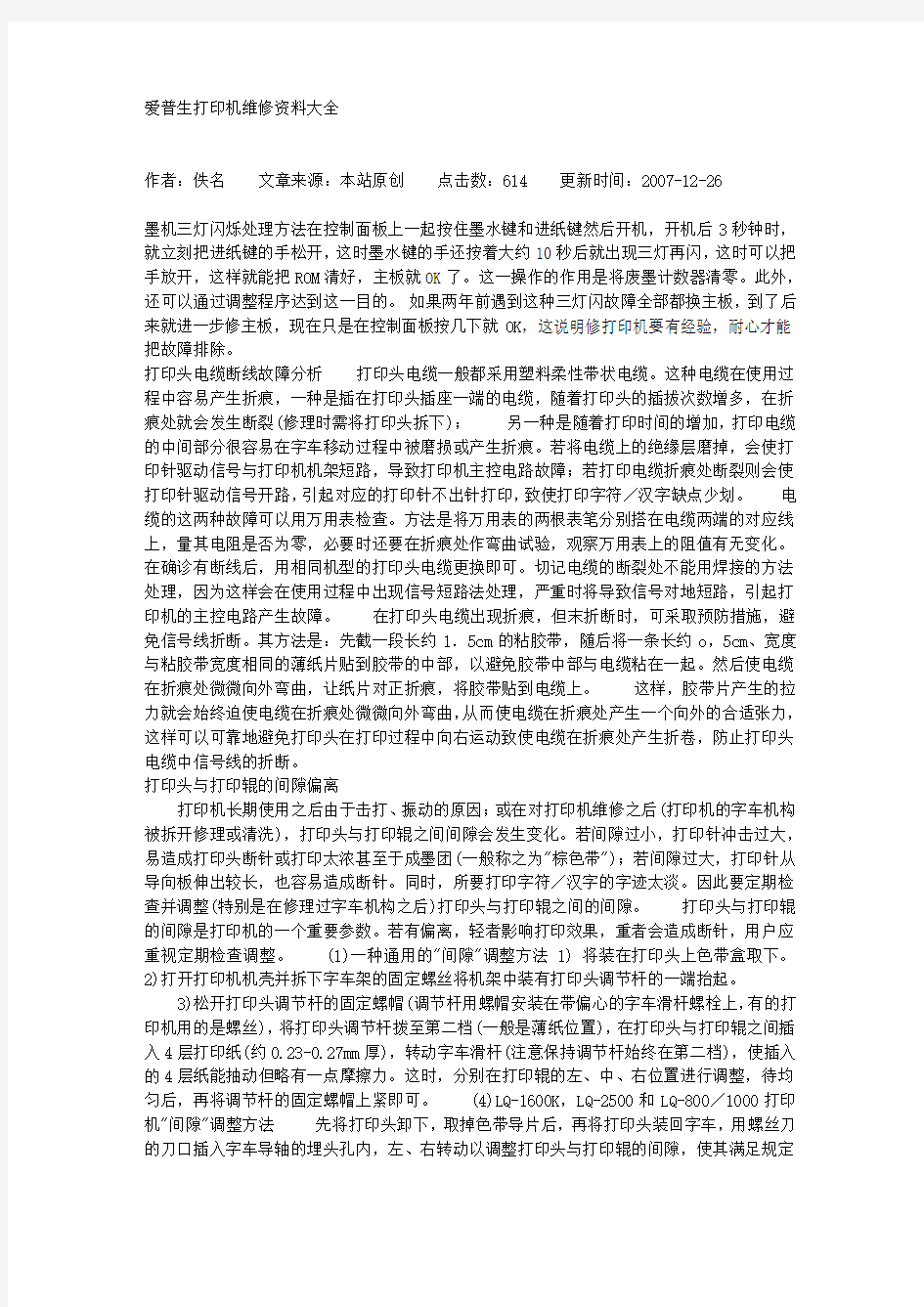

爱普生打印机维修资料大全
作者:佚名文章来源:本站原创点击数:614 更新时间:2007-12-26
墨机三灯闪烁处理方法在控制面板上一起按住墨水键和进纸键然后开机,开机后3秒钟时,就立刻把进纸键的手松开,这时墨水键的手还按着大约10秒后就出现三灯再闪,这时可以把手放开,这样就能把ROM清好,主板就OK了。这一操作的作用是将废墨计数器清零。此外,还可以通过调整程序达到这一目的。如果两年前遇到这种三灯闪故障全部都换主板,到了后来就进一步修主板,现在只是在控制面板按几下就OK,这说明修打印机要有经验,耐心才能把故障排除。
打印头电缆断线故障分析打印头电缆一般都采用塑料柔性带状电缆。这种电缆在使用过程中容易产生折痕,一种是插在打印头插座一端的电缆,随着打印头的插拔次数增多,在折痕处就会发生断裂(修理时需将打印头拆下);另一种是随着打印时间的增加,打印电缆的中间部分很容易在字车移动过程中被磨损或产生折痕。若将电缆上的绝缘层磨掉,会使打印针驱动信号与打印机机架短路,导致打印机主控电路故障;若打印电缆折痕处断裂则会使打印针驱动信号开路,引起对应的打印针不出针打印,致使打印字符/汉字缺点少划。电缆的这两种故障可以用万用表检查。方法是将万用表的两根表笔分别搭在电缆两端的对应线上,量其电阻是否为零,必要时还要在折痕处作弯曲试验,观察万用表上的阻值有无变化。在确诊有断线后,用相同机型的打印头电缆更换即可。切记电缆的断裂处不能用焊接的方法处理,因为这样会在使用过程中出现信号短路法处理,严重时将导致信号对地短路,引起打印机的主控电路产生故障。在打印头电缆出现折痕,但末折断时,可采取预防措施,避免信号线折断。其方法是:先截一段长约1.5cm的粘胶带,随后将一条长约o,5cm、宽度与粘胶带宽度相同的薄纸片贴到胶带的中部,以避免胶带中部与电缆粘在一起。然后使电缆在折痕处微微向外弯曲,让纸片对正折痕,将胶带贴到电缆上。这样,胶带片产生的拉力就会始终迫使电缆在折痕处微微向外弯曲,从而使电缆在折痕处产生一个向外的合适张力,这样可以可靠地避免打印头在打印过程中向右运动致使电缆在折痕处产生折卷,防止打印头电缆中信号线的折断。
打印头与打印辊的间隙偏离
打印机长期使用之后由于击打、振动的原因;或在对打印机维修之后(打印机的字车机构被拆开修理或清洗),打印头与打印辊之间间隙会发生变化。若间隙过小,打印针冲击过大,易造成打印头断针或打印太浓甚至于成墨团(一般称之为"棕色带");若间隙过大,打印针从导向板伸出较长,也容易造成断针。同时,所要打印字符/汉字的字迹太淡。因此要定期检查并调整(特别是在修理过字车机构之后)打印头与打印辊之间的间隙。打印头与打印辊的间隙是打印机的一个重要参数。若有偏离,轻者影响打印效果,重者会造成断针,用户应重视定期检查调整。(1)一种通用的"间隙"调整方法 1) 将装在打印头上色带盒取下。
2)打开打印机机壳并拆下字车架的固定螺丝将机架中装有打印头调节杆的一端抬起。
3)松开打印头调节杆的固定螺帽(调节杆用螺帽安装在带偏心的字车滑杆螺栓上,有的打印机用的是螺丝),将打印头调节杆拨至第二档(一般是薄纸位置),在打印头与打印辊之间插入4层打印纸(约0.23-0.27mm厚),转动字车滑杆(注意保持调节杆始终在第二档),使插入的4层纸能抽动但略有一点摩擦力。这时,分别在打印辊的左、中、右位置进行调整,待均匀后,再将调节杆的固定螺帽上紧即可。(4)LQ-1600K,LQ-2500和LQ-800/1000打印机"间隙"调整方法先将打印头卸下,取掉色带导片后,再将打印头装回字车,用螺丝刀的刀口插入字车导轴的埋头孔内,左、右转动以调整打印头与打印辊的间隙,使其满足规定
值
激打清零EPL-5600:
Item+1+Continue+On Line+开机 EPL-5700: 按切换键+操作继续键+联机键+开机 EPL-5700L: 操作同EPL-1220(参见1220图示) EPL-5800: 按切换键+操作继续键+联机键+开机EPL-5800L: 驱动+ 属性→可选设定值Alt + Ctrl + Shift + W + 鼠标左键EPL-5900&EPL-6100: 按住Start/Stop + Job Cancel + Information + 电源,直到联机和错误指示灯同时亮. EPL-5900L&EPL-6100L: 1、计算机中选择打印机“属性”中的“可选设定值”项; 2、时按住键盘的ALT+CTRL+SHIFT+“W”键,然后用鼠标点击屏幕中“可选设定值”项的任意空白区域,参考EPL-1220图示; 3、屏幕出现是否进行EEPROM初始化的对话框,选择“YES“,操作完成。 EPL-6200L: 同上。 EPL-1210: 联机+继续+主菜单 + ON EPL-1220: 1、计算机中选择打印机“属性”中的“可选设定值”项; 2、同时按住键盘的ALT+CTRL+SHIFT+“W”键,然后用点击鼠标左键,屏幕出现是否进行EEPROM初始的对话框,选择“YES“,操作完成。 EPL-1610K 联机 + 操作继续 + 主菜单 + 开机 EPL-N2000K 按On Line + Continue + Menu键开机 EPL-N2010 联机 + 操作继续 + 主菜单 + 开机EPL-N2120 联机 + 继续 + 菜单 + 电源 EPL-8600K 按On Line + Continue + Menu键开机直到“formAT=EPL8600K”出现 EPL-9000K 按On Line + Continue + Menu键开机直到“formAT=EPL8600K”出现 ALC2000: on line + continue + menu selection C8000: 联机+继续+主菜单 + on C8200: 联机+继续+主菜单 + on
喷打清零COLOR 切换 + 字体 + 进/退纸 + 暂停+电源 COLOR II 切换+暂停+进纸+彩清洗+电源 COLOR 300 进纸+清洗+电源,再按清洗10秒COLOR 400/440/460 进纸灯闪几秒后,按 1、进/退纸清EEPROM 2、清洗10秒,清废墨计数器 COLOR 500 进纸 + 黑头清洗 + 彩头清洗 + on ,再按进纸键3秒 COLOR 600/640/66O/670 进纸+清洗+电源缺纸灯闪5秒后,再按 1、进/退纸清EEPROM及timer IC 2、清洗10秒,清废墨计数器 COLOR 800/850 初始化:进纸+黑头清洗+彩头清洗+ON,松手再按彩头清洗10秒 COLOR 1520K 切换+进/退纸+换行/换页+微调↑+ 电源 COLOR 3000 暂停 + 换行/换页 + 微调↓ + 电源 SP870/1270 进/退纸 + 清洗 + on 然后按 1、 /退纸清EEPROM及timer IC 2、清洗10秒,清废墨计数器 SP 950: Paper + Roll paper + on 1. Paper (EEPROM) SP 2100/2200 Paper + Roll paper + on 1. Paper (EEPROM) MJ-510 进/退纸 + 清洗 + on 松手后再按进/退纸10秒至进纸灯和缺墨灯闪 MJ-850 切换 + 暂停 + 电源, 再按进/退纸至省墨灯与暂停灯闪烁再按切换MJ-1000 切换+ 省墨/压缩+ 进/退纸+ 暂停+ 电源MJ-1500K/K+切换+微调↓+暂停+换行/换页+ON
针打清零 LQ-300k+ 换行/换页+进纸/退纸+暂停+电源 LX-300+ 换行/换页+进纸/退纸+暂停+电源 LQ-580K:换行/换页+进退纸+暂停+电源. LQ-630K:清EEPROM:换行/换页+进退纸+暂停+电源. 设置:进纸/退纸 + 暂停 + 电源键盘锁定:换行/换页 + 暂停+ 5秒以上,响二声。解锁:进纸/退纸 + 换行/换页+ on. LQ-670K:高速+切纸+电源 LQ-680K : 换行/换页+进纸/退纸+暂停+电源 LQ-1600K3/K3+,2600K 字体+切纸+电源LQ-1600K4/K4+ 字体+切纸+电源 LQ-2600K 字体+ 切纸 + 电源DLQ-1000K:Line Feed + form Feed + Micro Adjust↓ + 电源DLQ-3000K:清EEPROM:Selec Type + Paper Select + Pause +电源 DLQ-3500K:LF/FF + Load/Eject + Pause + 电源epson1600K3针的排列
1)结构:LQ-1600K与LQ-1900K打印头均为双层针排列结构,针分长、短两种规格,各l2根。
2)排列: 打印头24根针分奇偶双列,如图1所示。其中长针为:2,6,10,14,18,22,3,7,11,l 5,19,23;短针为:4,8,12,l 6,20,24,l,5,9,l3。
换针方法:首先用打印头故障测试程序检查出哪几号针出现故障,然后取下色带盒,翻
开打印头锁定夹,从两边捏住打印头散热片(即外壳),向上提起打印头可以看到连着两根柔性扁平电缆,拔去电缆便可拿出打印头。用酒精棉球擦洗打印头前面的墨污,查看一下是否有缺针情况。若是断针,则需要进行换针。换针时要准备好工具,主要有镊子、刀片、金刚挫、钢尺、油石和打印头专用夹具(一种专门用于拆卸打印头散热片的工具)。用专用夹具退下散热片,可以看到好几层结构。将头部朝下,松开定位爪,取下最上面的后铜盖,便可以看到环形分布的12根长针,从测试结果区分出断针是长针还是短针,然后数出所断长针的位置,用镊子取出放在一边;如果还有短针断针,则继续取出所有长针,再用刀片沿中间的黄色铜垫片下方分开,露出12根短针,用同样方法取出断针。继而取下一根好针(取长针或短针视所换断针而定),用钢尺精确测量该针的长度,将新针按所量的尺寸,用金钢挫磨好(注意将针的头部毛刺磨去)后,再从原位置插入,换好后用手指轻压12根针的尾部,使针头从前面探出,此时,应看到1号针和24号针位有针露出,而且各列针与针之间应间隔一孔,若有位置插错,必须重新调整。同时,当手指放开后各针都能立即收针,保证各针出针畅通。只有在确认短针全部到位后,才可以安装长针。在合上铜座之前还要使每针的定位销入槽,将长针层定位孔合上,检查没有缝隙便可安装长针了。长针只须照着对应孔位置插下去,长针自尾部到探出头,要经过几道导向槽,最上边的槽孔是很容易穿下去的。第二道孔稍微难一些,只要穿过去,针就能顺势而下,很容易到达所在位置。用拇指压住衔铁,针应露出1mm,表示换上去的针是好的。全部插好后,压上后铜盖,应无缝隙,装好三脚定位爪,套上散热片,即可上机打印测试。2.打印针线圈故障
由于打印头出针动作是依赖于打印针驱动线圈通电后产生磁场,吸合或释放衔铁而控制打印针的进退。若针驱动线圈烧断(开路),则相应的打印针就不出针,因而造成打印缺点少划;若针驱动线圈短路(击穿),有可能会使整个打印机不工作。打印针驱动线圈正常与否,一般用万用表的R×1挡测量其直流电阻的方法进行鉴别。几种常用打印机的打印头针驱动线圈的直流电阻值参见表1。下面以LQ1600K打印机为例为大家介绍一下更换线圈的方法。更换线圈时应按照固定的线圈对应关系(如图4)找到坏线圈,用小刀切断粘结在线圈架上的明胶,再用镊子和电烙铁取出线圈。拆下坏线圈时要注意不要将相邻的好线圈碰坏,装线圈时应注意线圈的引脚不要和铁壳相碰。最后用明胶固定好线圈。打印头修好后,按照拆卸时的逆顺序将打印头恢复。打印针和线圈维修完后,先不要急于开机,如果打印头中有线圈损坏,则需要检查打印机内的驱动三极管V1-V24是否正常,24个驱动三极管的外围电路完全一样,所以,在正常情况下测每只三极管的静态在线参数是很接近的。在打印机断电的情况下,用万用表测量各驱动管的b-e、c-e之间的电阻,就能判断驱动管是否有问题。如果驱动管中有损坏,仍会烧坏驱动线圈。LQ-1600K29土2LQ-1600K II约42LQ-180OK约42LQ-1900K约15DLQ-2000K约16LQ-800/100047土10%LQ-250024土10%LX-80019.2土10%
EPSON的全系列机型与墨合对照表
型号颜色适用打印机型号备注
SO20047 K COLOR 200/MJ510/820/COLOR IIS/COLOR II
SO20049 3C 820/COLOR IIS/COLOR II/1500
SO20010 K COLOR SQ870/1170/2570
SO20025 K 400/800/800+/1000/MI-500V2/MJ-1000V2/MJ-1010V2MJ-1100
SO20034 K COLOR/PRO/PRO XL/PRO XL+
SO20036 3C COLOR/PRO/PRO XL/PRO XL+
SO20062 K 1500
SO20066 3C PRO XL+
SO20089 3C COLOR 400/600/800/850/850N/850NE/1520/1520K
SO20093 K COLOR 400/500/600/PHOTO 700/710/EX/EX2
SO20097 3C COLOR 200/500/MJ510
SO20108 K COLOR 800/850/850N/850NE/1520/1520K
SO20110 5C PHOTO 700/710/EX/EX2/COLOR 670C/2000C
SO20118 K COLOR 3000/PRO 5000
SO20122 Y COLOR 3000/PRO 5000
SO20126 M COLOR 3000
SO20130 C COLOR 3000
SO20138 四色 COLOR 300
SO20143 M PRO 5000
SO20147 C PRO 5000
SO20187 K COLOR 440/460/640/660/670/PHOTO 720/750/1200/EX3
SO20189 K COLOR 740/740I/740TB/760/860/1160/SCAN2000/2500
SO20191 3C COLOR 440/460/640/660/670/740/740I/740TB/760/860/1160 SO20193 5C PHOTO 720/750/EX3
T001011 5C PHOTO 1200
T003011 K COLOR 900/900N
005011 3C COLOR 900/900N
T007 K PHOTO 780/790/870/875DC/890/895/1270/1280/1290 带芯片
T008 5C PHOTO 780/790/870/875DC/890/895 带芯片
T009 5C PHOTO 1270/1280/1290 带芯片
T013 K COLOR 480/580/C20/C40/C40UX/C20UX
T014 3C COLOR 480/580/C20/C40/C40UX/C20UX
T015 K PHOTO2000P 带芯片
T016 5C PHOTO2000P 带芯片
T017 K COLOR 680/685/777/777I 带芯片
T018 3C COLOR 680/685/777/777I 带芯片
T019 K COLOR 880
T020 3C COLOR 880
T026 K C50/PHOTO 810/PM-810/820 带芯片
T027 5C PHOTO 810 带芯片
T028 K C60 带芯片
T029 3C C50/C60 带芯片
T0321 K C80 带芯片
T0322 C C80 带芯片
T0323 M C80 带芯片
T0324 Y C80 带芯片
T0331 K PHOTO 950 带芯片
T0332 C PHOTO 950 带芯片
T0333 M PHOTO 950 带芯片
T0334 Y PHOTO 950 带芯片
T0335 LC PHOTO 950 带芯片
T0336 LM PHOTO 950 带芯片
T0341 K PHOTO 2100 带芯片
T0342 C PHOTO 2100 带芯片
T0343 M PHOTO 2100 带芯片
T0344 Y PHOTO 2100 带芯片
T0345 LC PHOTO 2100 带芯片
T0346 LM PHOTO 2100 带芯片
T0347 LK PHOTO 2100 带芯片
T0348 K PHOTO 2100 带芯片
T036 K C42 带芯片
T037 3C C42 带芯片
T038 K C41 带芯片
T039 3C C41 带芯片
补充一下,缺SP900,915,830,925,后两种用T026,T027墨盒
EPSON喷墨打印机维修谈
随着电脑市场的降价,电脑已成为更多人可以接受的工具,很多家庭级的打印机也展现电脑爱好者面前。如EPSON 的480、580、670、PHOTO EXT系列等。这里根据个人几年来对EPSON 打印机的维修经验,向大家介绍一些使用及维修的见解。A、更换墨盒第一种:墨尽灯闪烁时,按下“清洗”键3秒,打印头归位到更换墨盒位置,换上新墨盒,再次按下“清洗”键,打印机随后进行新墨盒检测及清洁工作。第二种:墨尽灯没有闪烁,但打印质量下降(彩色墨盒中有一色墨尽),清洁工作也无法完成时。想更换墨盒时,很多人可能是强行断电,这样对打印机难免会造成损坏,这里给大家介绍另一种方法:开机后,按下“进纸”键5秒,打印头归位到更换墨盒位置,随后步骤与上一样。B、开机后所有灯闪烁打印机由于机械故障(打印头阻力过大)造成打印头的运动受阻,引起打印头撞击机械框架,使打印头定位系统出错,和卡纸,使打印机无法正常复位,然后所有指示灯闪烁。第一种:同时按下“进纸”、“清洗”键开机,这时“进纸”灯闪烁,然后松手按下“清洗”键,直到所有灯闪烁一下后熄灭,这时打印机正常。此种方法有99%的修复率,此种方法虽很简单,但EPSON公司从未公开。第二种:以上方法不行的话,问题可能出在主板上,首先取下面盖,取出主板(从后面及旁边取出镙钉),先不要拔下主板上的联线,取下主板上的锂电池(3V)后开机,问题解决。因为此电池是为打印机保存BIOS、打印机信息的。第三种:此种情况是一般不会产生的。但在我维修众多EPSON打印机中还是遇到了几例情况。主板上有一个串行EPROM(93C46)芯片中的程序乱了,因为此芯片是为打印机记忆打印头信息的,更换此芯片有相当大的难度:首先要找一台同型号的打印机,取下此芯片(93C46),买一颗芯片(93C46,大约5.00元),用写入器将取下的芯片里的程序复制到新买的芯片中,问题解决。C、测试打印头质量第一种:联机用EPSON说明书介绍的方法软件测试。第二种:不联机,按下“进纸”开机,这时你会看到打印机打印出每一个喷墨孔的样式图,每一根斜线代表一个喷墨孔,假如有缺某一根斜线,说明打印头有某一个喷墨孔堵塞,按下“清洗”键进行清洗,再看样式图,直到每一喷墨孔通,这样打印出的质量才会清晰。
LQ-1600KⅢ开机指示灯全亮闪烁--故障主要原因
1.打印头温度及检测系统故障:如头上温度电阻断路,头缆断线,未扦打印头等;
注: CPU-73脚正常电压是+0.54V,如未接打印头或相应线断时,开机立即全部灯闪亮.
网友发言:
"听说是头测不到!";"打印头更换线圈后焊点短路造成的";"老大,是打印头缆插反了"; 2.+35V电压太高,太低或检测系统故障:暂缺(网友发言中尚未见到例子);
注: CPU-74脚的正常电压是+3.94V; 此电压上升达到+4.5V时开机全部灯闪亮,头不动;
下降达到<=+3.5V时开机全部灯亮(不闪),头不动;
还有开机打印头归位后,全部灯闪亮的,也可能是此电压太高引起的(当此电压上升达到+4.4V 时).
3.打印头"初始位置"及寻找故障:初始检位测系统坏,字车电机性能不好等;
网友发言:
"打印头原位传感器损坏";"打印头原位传感器(HOME传感器)一个线断了";"好像是主板上字车电机的接头松了";"可能是机子里有个主轴出现问题";
4.Vref电压及检测系统(含CPU)故障:ZD1坏,CPU坏等;
注: CPU-78脚正常电压是+4.77V:
网友发言:
"主板上的一个4.77V稳压管坏了....很小的红色管"---ZD1---编者注;"我试过一样的故障,换了CPU就OK了";
5.主板上局部线路被短路,漏电或开路故障(IC2芯片是重点)....
网友发言:
"BIOS有的脚腐蚀了,接触不好引起的";"主板有明显腐蚀";"总之是CPU自检已通过,当进一步检测其他端口时,有的端口有故障,故没有通过检测,而出现的现象。这就要仔细检查每一路,重点是短路(---漏电---编者注),其次是断路,机械故障也有但很少,同时拌随电路故障".
K3线圈量法
阻值约50欧
长针 *** 1 2 3 ( 4 5) 6 7 ****
*****8 9 10 11 (12 )13 14 15 *****
地4对应脚:8, 9 ,10 ,14
地5对应脚:3 ,7 ,13,15
地12对应脚:1,2,6,11
短针
*** ( 1 ) 2 3 4 ( 5) 6 7 8****
***** 9 (10) 11 12 (13 14 )15 16 17 *****
1和10 是热敏电阻
地5对应脚:3,9,12,15,
地13对应脚:2,4,8,11,
地14对应脚:6,7,16,17,
EPSON 喷墨打印机计数器故障
epson关于计数器清零的方法
使用epson的维修软件。但是很难找到,所以不提倡。
手动的方法:断电情况下,按住进纸键与清洗键不放手开机,进纸键灯闪烁2-3下后放开手,然后在按清洗键13秒左右,指示灯会一起闪烁后熄灭,问题解决。EPSON的C20/40机器面板指示灯交替闪烁-------废墨满~
电源灯和维护灯同时闪烁----黑色墨水将尽
电源和维护灯不同频率的闪烁----彩色墨水将尽~~
红灯长亮,电源灯灭-----字车或者传感器问题~~我来跟一个,我说的是EPSON的一些老机型,以EX3为代表:
电源指示灯常亮,进纸+黑色墨尽+彩色墨尽三指示灯闪烁-------表示废墨满。
电源指示灯常亮,进纸灯闪烁,黑色墨尽+彩色墨尽两灯常亮--------表示字车错误(一般是字车没有回原位)或进纸器没有复位。电源指示灯常亮+黑色(或彩色)墨尽灯闪烁,黑墨(或彩色)将尽提示更换墨水。
电源指示灯常亮+黑色(或彩色)墨尽灯常亮,表示黑色(或彩色)墨用完,机器被锁死,必须执行更换墨水操作。。。。。
680、777的打印机
二灯齐亮:(1)缺纸。(2)卡纸。(3)墨已尽。(4)更换墨盒错误,往往是更换了兼容墨盒后发生,有时会锁定打印机。
电源灯亮+维护灯闪:墨盒内墨水少已近用空。
电源灯灭+维护灯亮:墨车错误,墨车不能按时返回初始位置。
二灯齐闪:发生未知错误,多数是废墨计数器满。(有时废墨计数器满也会表现为二灯齐亮)COLOR 680 废墨满清零方法(手动)
现象:所有的灯都在闪烁
1 关闭打印机
2 按住"进纸""换墨" 打开电源
3 15秒后松开.
4 再按住"换墨"键15秒
5 打印会有一些动作(初始化)
OK 以上15秒时间只是估计值.不太准.请琢情处理.
开机复位后,两个灯交替闪烁.EPSON MJ1500k暂停和数据灯同时闪烁,原因是打印头清洁刮板不能复位,重新润滑后可以解决问题。
790安关机键
电源灯迟迟不灭
主板上受潮若记数器满(卡纸灯常亮,电源灯慢闪),大部分EPSON机型都可面板清零。
如890:
断电情况下,按住退纸键与清洗键(电源开关旁的两个按键,并非打开罩壳的换墨盒键)不放手开机,灯闪烁3下后放开手,然后再按清洗键13秒左右,指示灯会一起闪烁后熄灭,机器清零结束。其它机型号1color300
进纸键+清洗键+开机键,松手再按进纸键+清洗键10秒(墨尽灯与进纸灯闪)
2.color800
进纸键+黑清洗+彩清洗+开机键,松手再按彩清洗3秒
3.mj1500k(k+)
切换+微调↓+暂停+换行/换页+开机,所有灯亮松手
4.color1520k
切换+进纸/退纸+换行/换页+微调↑+开机,所有灯亮松手
5.proxl(xl+)
alt +font+load/eject+pause+开机
6.stylus1000
切换+省墨/压缩+进纸/退纸+暂停+开机
7.mj500
进纸+黑清洗+彩清洗+开机,再按进纸键3秒
8.mj510(k)
进纸/退纸+清洗+开机键,松手再按进纸/退纸10秒,看到进纸灯和缺墨灯闪
9.colorii
切换+暂停+进纸+彩清洗+开机键
10.color
切换+字体+进纸/退纸+暂停+开机键
11.color3000
暂停+ 换行/换页+微调↓+开机EPSON彩喷机需清零的机型分以下几种:
1。480、580、C20、C40、C41系列
当联机时显示未知错误、服务请求或打印机开机后电源灯和进纸灯交替闪烁时,可以清零。联机后运行清零软件,第一界面选择相应选项点击"OK"进入,程序出现提示框,不用理会点击"close",之后进入主界面,点击左边"Maintenance(维护)"选项卡,点击"protect counter check(计数器检查)",在其右侧有一选项"clear the protect counter values(清除计数器值)",选中点击下方"OK"键执行操作。这时请注意下方状态栏。"The protect counter has been initialzed(计数器已被初始化) ".软件提示需30秒初始化打印机,接下来按提示操作即可。注意如果在初始化打印机过程中,打印机无响应,字车无动作,则需重启软件。
2。680、790、830、C60、C80、870、1290系列
这几款机型既可用软件清零也可用打印机面板来完成,面板清零参考条目3。
3。700、710、720、EX、EX2、EX3、1200、1270系列
这几款系列的三键机故障现象是电源灯和其他两灯交替闪烁,且其他两灯同频率。按住进纸键和清洗键(个别机器是换墨键)开机,2秒后松开进纸键,再过2秒松开清洗键,再按住清洗键直到所有灯同时亮一下、字车有动作,松开键。
4。1500K、1500K+、1520K多键机系列EPSON A3有EPSON STYLUS COLOR 1500K和EPSON STYLUS COLOR 1520K这两种。用1520K开机打印文稿时,打印机突然发出一阵“恐怖”的声音,随后打印机右边面板上的所有红灯全部发亮,打印头无吸墨动作,机器不能打印任何文字与图像,整台打印机陷于瘫痪。
EPSON打印机内部设有一个计数器,记录墨头吸墨次数。等计数器
计到一定数值后,就要清洗吸墨海绵及装用完墨盒,然后将计数器清零即可。计数器清零的方法:按住“Alt”键、“换行/换页”键、“进纸/退纸”键、“字体”键四键,开机,听到“嘟”一声响后,机器恢复正常工作。 EPSON 1520清零方法
按住“Alt”键、“换行/换页”键、“进纸/退纸”键、“字体”键四键,开机,听到“嘟”一声响后,机器恢复正常工作
LQ-1600K打印机故障维修实例
故障现象:一台LQ-1600K打印机打印表格时,字车电机不时发出“咔咔”的响声,字车的起始位置逐渐右移,以致造成字车碰撞右墙,同时,字车电机异常发烫。
故障维修:先用万用表检测字车电机线圈绕组的电阻值,未发现异常。接着测量字车电机静态锁定电压,发现竟高达14V,比正常值5V高出许多。静态锁定电压过高,必然增加电机线圈绕组中流过的电流,致使电机发烫。而且由于工作时驱动电压与锁定电压之间的电位差减小,驱动能力下降,使电机失步造成字车撞墙。
根据LQ-1600K打印机驱动电路的工作原理可知,字车电机的驱动高压与锁定低压之间的切换是由STK6722H芯片完成的。为了能快速准确地判断故障部位,本人借助一台能正常工
作的同型号打印机,对STK6722H芯片进行了对比检测,有关数据见下表(以10脚为参考端)。测量中发现,正常机与故障机的5、6、13、14、17、18脚的阻值差异较大,它们都是专用门阵列E05A09BA的输出端。由于字车电机的相序信号、锁定信号都是来自E05A09BA,故可判断该芯片损坏。更换后再次进行了测试,实测数据与正常机相符,打印机工作正常,字车电机也不再发烫。
引出脚正常机故障机引出脚正常机故障机
1 430 380
2 760 770
3 2000 1800
4 780 790
5 750 6000
6 730 6100
7 780 790 8 880 910
9 140 140 10 0 0
11 1070 1150 12 780 790
13 750 6200 14 750 6200
15 780 790 16 750 770
17 750 3000 18 400 0 故障现象:使用自动装退纸时压纸杆不能抬起,造成卡纸。
故障维修:LQ-1600K打印机是由CPU控制两个三极管的导通/关闭以驱动压纸杆电磁铁吸合或释放来完成该功能的(参见附图)。经测量发现Q36烧断,该管为D1981(1810),因市场难以买到同型号三极管,经查阅资料后,用一录像机用电源管D1275代换,故障排除。另外,该打印针驱动三极管也是采用的D1981(1810),如损坏时也可用D1275进行代换。故障现象:一台LQ-1600K打印机,只能打印西文字符,不能打印中文字符。
故障维修:从打印结果看,西文完全正确,而中文都打成了西文,考虑到西文只占用了数据线的7位(D0~D6),而中文字符则要用第8位数据线D7来表示,怀疑故障出在与并行口数据线D7相关的电路部分,分析电路图(见附图),打印机并行接口由一片M54610P9(5A)完成8位数据和接口信号的输入、输出。用示波器测M54610P的第11和第29脚(D7的输入、输出脚),无脉冲信号,怀疑该芯片损坏,更换一片M54610P后再试,故障依旧。用万用表测D7对地电阻为0Ω,而从电路图看,D7除了与M54610P相连外,还与74LS076(6B)的8脚和CPU μPD7810(7B)的18脚相连,割断74LS07的8脚,再测D7对地电阻,发现短路依旧,看来是CPU μ7810的18脚内部对地短路所故。由于CPU价格昂贵,且更换不便,考虑到18脚是用于串行通讯,在LQ-1600K中并未起作用,试着割断CPU的18脚,发现D7对地不再短路,开机打印中文文稿正常,故障排除。
小结:本例故障维修过程中换了本不用更换的M54610P,走了一段弯路。因此,更换芯片前最好多进行一些综合判断,毕竟换一块芯片要比检查一块芯片费事得多。故障现象:一台LQ-1600K打印机,开机后无论是否有纸,按动面板上的“进纸/退纸”按钮,压纸连杆均不动作,打印纸进退不畅,其它功能正常。
故障维修:根据故障现象,重点怀疑是压纸连杆电磁铁及其驱动电路有问题,拆开机盖后发现,压纸连杆电磁铁线圈已被烧焦,主电路板上Q35三极管外壳爆裂,Q36也被击穿,更换Q35、Q36及电磁铁线圈(买不到同型号线圈时,可自己绕制,用相同规格的漆包线,在原有的骨架上绕制后测其直流电阻应在22±2Ω之间),故障排除。故障现象:一台LQ -1600K打印机,打印时周期性出现字间压缩现象,但进退纸操作均正常。
故障维修:从故障现象看,不象是电路有问题,估计毛病出在机械部件上。打开机盖,对机械部件进行全面检查,发现走纸机械部件的一个塑料齿轮缺了一齿,更换该齿轮,故障排除。故障现象:一台LQ-1600K打印机,用报表输出程序打印时,打印起始位置不断向右移动。
故障维修:为排除是报表输出程序引起故障的可能性,更换了打印内容,故障依旧。用无水酒精对打印头初始位置传感器和打印头传输带及字车的两导向轴进行清洗并对机内进行除尘处理后,故障排除。故障现象:一台LQ-1600K打印机,更换打印头线圈后,将打印头装在字车上,开机电源和缺纸指示灯一闪即灭,字车无动作,同时电源发出“滋滋”声,但如把打印头从字车上取下或把打印头连接电缆拔掉,开机则一切正常。
故障维修:由于打印头与字车不接触时工作正常,估计问题出在打印头本身。怀疑打印头线圈与金属外壳短路,用万用表检查,果然如此。拆开打印头,取出打印针,再取出新换的线圈,重新进行安装后测量,仍与外壳短路。仔细检查该线圈,发现它的两只金属脚的根部各有一团铅笔尖大小的焊锡团,再看电路板上预留的焊点小孔与金属壳离得非常近,把线圈插进线圈座后,焊锡团很可能与金属壳接触而造成短路。于是用电烙铁将多余焊锡剔除(注意:剔除时动作一定要用“点”的手法,不可与金属脚直接接触,否则金属脚的塑料座就会被熔化),检查无误后将打印头装上,开机,故障排除。故障现象:一台LQ-1600K打印机,开机后,电源指示灯亮,但打印头无任何动作。
故障维修:首先检查各路电源输出,未发现任何异常,估计是主板问题。用逻辑笔测CPU 地址信号输出脚,无脉冲信号。再测其晶振(30),(31)脚,有脉冲出现,这说明CPU未工作。在开机时,用逻辑笔测(28)脚,发现无复位脉冲。复位电路部分如附图示。测Vx电压,为5.1V,正常。测C26两端电压为零伏。由电路原理分析,Vx电压正常,只有DISC输出低电平,才有可能使THLD端为低电平。测C25两端电压,也为低电平。顺藤摸瓜,最后查出接口芯片M54610P的(2)脚恒为低电平。(2)脚是主机初始化信号输入端,M54610P内部经两级放大驱动后,从(3)脚输出,加至复位电路。(2)脚电平恒低,使CPU复位操作不能结束,CPU 不能进入正常工作。检查与(2)脚相连的外围电路,无问题。用万用表测(2)脚对地电阻值,正、反向都只有10欧左右。更换M54610P后,开机,故障依旧。
用逻辑笔分别检查CPU的地址线、数据线均有脉冲出现,说明CPU已工作。考虑到主板同时两处故障的可能性很小,故仍重点检查M54610P,结果发现第(29)、(30)两脚由于焊接时不小心粘连。检查这两脚分别与CPU的读控制线和其中一根地址线相连,致使CPU控制逻辑紊乱而不能正常工作。重新焊好后故障排除。故障现象:接通电源,打印机无任何指示,打开机盖后发现F1 2A/250V保险管烧断。更换同类型保险管后,电源有时能工作几分钟,然后主电源自动停止工作。
故障维修:取下打印机电源板,用万用表进行测量,发现主开关Q1三极管集电极c与发射极e之间击穿短路。Q1型号为2SC4313,其主要技术参数为:射极开路击穿电压BVCBO≥800V,集电极电流ICM=10A,功率PCM=85W。由于同型号三极管市面上很难买到,故选用了参数值相近的BU508A代用。BU508A三极管参数为:PCM=75W,ICM=7.5A,BVCBO=1500V。更换三极管后接通电源,打印机自检正常,但十多分钟后电源自动停止工作。刚开始认为是新换的三极管参数不对而烧坏,但当焊下BU508A测量时,发现并未烧坏,重新装上后打开电源,打印机又能工作几分钟,然后自动停止。
用万用表测得主电源正常工作时,Q1基极与发射极之间电压Vbe=0.7V,Q1工作在正常导通状态。而停止工作时,Q1三极管基极与发射极之间电压Vbe=-0.2V,Q1工作在截止状态。为确诊故障原因,仔细分析Q1工作状态(见附图),Q1基极电位由R14与Q2分压决定,当Q2工作在截止状态时,Q2集电极输出高电位,Q1导通。当Q2导通时,Q2三极管集电极对发射极的饱和压降VCE就是Q1基极电压(0.2~0.25)伏,此时Q1截止。驱动电源IS流经电阻R14三极管Q2。如果R14电阻变值或开路,就没有IS流过。Q1基极电位被嵌位在Q2饱和压降0.2伏状态,即不正常工作状态。
用电烙铁焊下R14电阻,测量其阻值为3000KΩ,正常值为510KΩ(注意必须焊下电阻测量,线路板上测无法准确判断其好坏)。换上同阻值电阻,打印机恢复正常。
小结:该故障是由于R14热稳定性变坏所致,刚开始工作时,R14阻值较小能使Q1正常工作,但随着时间的推移,R14发热而使阻值变大,造成Q1截止。故障现象:一台LQ -1600K打印机,开机后电源指示灯亮,受令灯、联机灯亮一下后熄灭,字车不管在什么位置,都向右移动一段停下,有间隔0.5秒的5声报警,不能自检,缺纸灯不亮。
故障维修:根据上述故障现象,可以断定电源部分没问题,字车只能向一个方向移动,初步分析是字车驱动电机、驱动电路及相关部件有问题。用万用表测量字车电机各端电阻值,未发现有开路现象,说明字车电机没问题。检查主板上字车电机的驱动电路部分,静态测量相关元器件,也未发现有问题。换上另一台机器的主控板,故障依旧。经过上述检测,可以断定字车及其驱动电路部分没问题。那么问题出在哪里呢?仔细分析该机的故障现象和查阅有关资料,得知间隔0.5秒的5声报警是托架故障。托架部分主要由字车电机、字车、传感器和金属框架组成,经过上述检查,最后判断是传感器部分有问题。根据故障现象,不能进行初始化,很可能是初始位置传感器有问题。初始位置传感器用于检测托架的初始位置,该器件是一个光电转换器。当打印机开机时,首先进行硬件初始化,初始化时打印起始位置由初始位置传感器来测定,如正常,则由光电转换器产生一个“高”电平信号给CPU。拆下位于底板前左侧位置的初始位置传感器,发现该器件很脏,拆下外壳,里面堆积很多油垢,几乎将其中的一个光电管全糊住了,仔细用酒精清洁,去除油垢,重新安装后,故障排除。
小结:上述故障从开始查找到最后排除,占去了许多时间。其中大部分用在检查字车电机及主板上相关的驱动电路上,开始根本没想到问题是在初始位置传感器上,走了许多弯路。主要是只看字车表面现象,忽略了报警声所提供了线索,而且该线索也很容易让人忽视。故障现象:一台LQ-1600K打印机,开机后,面板上的联机灯有时亮,有时不亮,呈随机状态,按联机键不起作用。
故障分析与排除:LQ-1600K打印机的联机电路如下图所示,未按联机键时,内存管理集成电路(10C)的31脚为高电平,按下联机键10C的31脚为低电平,当释放按键后,10C的31脚又恢复为高电平,即每按一次联机键,10C的31脚产生一个负脉冲信号。当按联机键不起作用时,估计是由于10C的31脚为一个恒定电平,使得联机键按下后,该脚的电位无法变化,不能控制联机或脱机。也正是由于10C31脚为恒定电平导致开机时CPU(7B)的8脚输出信号带有随机性可能为高(联机灯灭),也可能为低(联机灯亮)。拆开打印机,实测得10C的31脚为恒定不变的低电平,经检查发现R99的一端虚焊,重新焊牢后,开机按联机键,联机类有变化,联机打印正常,故障排除。故障现象:一台LQ-1600K打印机,打印速度变慢,只有正常速度的一半左右。
故障分析及排除:从LQ-1600K打印机的结构上看,它有一个打印头温度检测电路。其工作原理为:在打印头驱动线圈内部有一只热敏电阻,它的作用是检测打印头的温度。打印头温度变化将引起热敏电阻AN0端电压的变化,当温度为90℃时,AN0端电压为1.01V;当温度为100℃时,AN0端电压为0.82V。打印头温度变化引起电压的变化,这种变化被传送到CPU(VPD780HG),通过CPU来调整打印速度,如果打印头的温度超过100℃,则打印自动暂停,但字车仍然继续来回运动以帮助打印头散热,同时“联机”灯闪烁;当温度降到100℃以下时,打印头开始以慢速打印,直到温度下降到90℃以下时,打印速度才恢复正常打印。一般来说:打印速度变慢的主要原因有以下三点:
1.打印时间过长,加上环境温度又高,导致打印头温度很快达到90℃以上。
2.打印针被色带卡住或打印针孔被色带油垢堵塞,使打印头驱动线圈负载太重,从而使打印头温度迅速升高。
3.打印头中的热敏电阻是通过打印头扁平电缆与主控板相连,如果连接热敏电阻的导线断了,将导致送往CPU的电压信号悬空,从而使CPU误以为打印头温度过高而采用慢速打印。
对于第一种情况,解决的办法是降低打印机使用环境的温度,并采取间断打印方式,即打印
一段时间后,让打印机停机几分钟,以防打印头温升过快;对于第二种情况,应更换色带或清洗打印头;如仍然不能解决,可换一根打印头扁平电缆试试,本例故障,属于第二种情况,清洗打印头后,故障排除。故障现象:接通电源,打印机无任何指示,打开机盖后发现F1 2A/250V保险管烧断。更换同类型保险管后,电源有时能工作几分钟,然后主电源自动停止工作。
故障分析与检修:取下打印机电源板,用万用表进行测量,发现主开关Q1三极管集电极c 与发射极e之间击穿短路。Q1型号为2SC4313,其主要技术参数为:射极开路击穿电压BVCBO ≥800V,集电极电流ICM=10A,功率PCM=85W。由于同型号三极管市面上很难买到,笔者选用了参数值相近的BU508A代用。BU508A三极管参数为:PCM=75W,ICM=7.5A,BVCBO=1500V。更换三极管后接通电源,打印机自检正常,但十多分钟后电源自动停止工作。刚开始认为是新换的三极管参数不对而烧坏,但当焊下BU508A测量时,发现并未烧坏,重新装上后打开电源,打印机又能工作几分钟,然后自动停止。
用万用表测得主电源正常工作时,Q1基极与发射极之间电压Vbe=0.7V,Q1工作在正常导通状态。而停止工作时,Q1三极管基极与发射极之间电压Vbe=-0.2V,Q1工作在截止状态。为确诊故障原因,仔细分析Q1工作状态(见附图),Q1基极电位由R14与Q2分压决定,当Q2工作在截止状态时,Q2集电极输出高电位,Q1导通。当Q2导通时,Q2三极管集电极对发射极的饱和压降VCE就是Q1基极电压(0.2~0.25)伏,此时Q1截止。驱动电源IS流经电阻R14三极管Q2。如果R14电阻变值或开路,就没有IS流过。Q1基极电位被嵌位在Q2饱和压降0.2伏状态,即不正常工作状态。
用电烙铁焊下R14电阻,测量其阻值为3000KΩ,正常值为510KΩ(注意必须焊下电阻测量,线路板上测无法准确判断其好坏)。换上同阻值电阻,打印机恢复正常。
小结:该故障是由于R14热稳定性变坏所致,刚开始工作时,R14阻值较小能使Q1正常工作,但随着时间的推移,R14发热而使阻值变大,造成Q1截止。
故障现象:一台LQ-1600K打印机,联机打印时打印ASCⅡ字符正常,不能打印汉字。打印汉字时出现一些杂乱无章的符号,但自检时打印汉字正常。
故障分析与维修:打印机自检时打印汉字正常,说明打印机打印控制、驱动与打印头输出电路工作正常,问题出在打印机与主机的接口电路部分。而联机时打印ASCⅡ字符正常,则说明打印机接口电路中,打印机控制与选通、应答电路工作正常,故障可能出在打印机接口电路的数据通道电路部分。LQ1600K打印机采用并行接口标准,数据通道宽度为8位,在联机打印ASCⅡ字符时,主机送往打印机的ASCⅡ码数据占用8位数据中D0~D6,而将最高位D7置为“0”。在联机打印汉字时,主机为说明这时向打印机传送的是汉字而不是ASCⅡ字符,除用二个字节表示一个汉字外,还将每个字节中的D7置为“1”。因此,数据位D7成为打印机区分主机送来的数据是汉字还是ASCⅡ字符的标识位。如果打印机接口电路中数据位D7出现问题,打印机将不能正确识别主机送来的数据是汉字还是ASCⅡ字符,使得打印出错。根据以上分析,首先用万用表测量LQ1600K打印机并行接口插座中数据位D0~D7对应引脚的对地直流电阻,当测量D7(打印机并行接口插座第九脚)时,对地电阻仅为3Ω,而D0~D6对地电阻均在6.9kΩ左右。将打印机拆开,卸下打印主控板,检查与D7相连接的元器件,发现有位于RM4的11kΩ×8排电阻的第6脚,有位于5A的芯片M54610P第11脚,有位于7B的芯片D7810HG第18脚,有位于6B的芯片74LS07P第8脚。用万用表监视D7位对地直流电阻值的同时依次断开上述元器件与之相连的引脚,当断开芯片D7810HG第18脚时,D7对地电阻值由3Ω变为6.9kΩ,说明D7对地短路是由于芯片D7810HG内部损坏引起的。小心将该芯片焊下,换上一只好的同型号芯片,并将所有与D7相连的元器件引脚焊好,将打印机安装好并与主机连接好后开机,打印汉字及ASCⅡ字符均正常,故障排除。故障现象:一台LQ-1600K 打印机,只能打印西文字符,不能打印中文字符。
分析与维修:从打印结果看,西文完全正确,而中文都打成了西文,考虑到西文只占用了数据线的7位(D0~D6),而中文字符则要用第8位数据线D7来表示,怀疑故障出在与并行口数据线D7相关的电路部分,分析电路图(见附图),打印机并行接口由一片M54610P9(5A)完成8位数据和接口信号的输入、输出。用示波器测M54610P的第11和第29脚(D7的输入、输出脚),无脉冲信号,怀疑该芯片损坏,更换一片M54610P后再试,故障依旧。用万用表测D7对地电阻为0 ,而从电路图看,D7除了与M54610P相连外,还与74LS076(6B)的8脚和CPU μPD7810(7B)的18脚相连,割断74LS07的8脚,再测D7对地电阻,发现短路依旧,看来是CPU μ7810的18脚内部对地短路所故。由于CPU价格昂贵,且更换不便,考虑到18脚是用于串行通讯,在LQ-1600K中并未起作用,试着割断CPU的18脚,发现D7对地不再短路,开机打印中文文稿正常,故障排除。
小结:本例故障维修过程中换了本不用更换的M54610P,走了一段弯路。因此,更换芯片前最好多进行一些综合判断,毕竟换一块芯片要比检查一块芯片费事得多。
故障现象:一台LQ-1600K打印机,开机面板提示灯正常,但不能自动进纸。
故障分析及维修:不能进纸的原因主要有:①滚筒被卡住不能转动;②走纸电机损坏;③走纸电机驱动电路有故障。
首先,在关掉电源的情况下,用手转动滚筒,发现转不动,仔细检查并未发现滚筒被卡住;打开机壳,拆下走纸电机,发现电机主轴不能转动,用万用表测量电机的四组线圈,发现有一组线圈的电阻值为5Ω左右,其余三组线圈电阻值相等且都为110Ω左右,显然电阻值为5Ω左右的线圈已经局部短路,估计电机主轴不能转动的原因是线圈短路后,电机温度太高,使内部结构变形所致。再测量电机的35V直流电压驱动电路,发现Q43(B884)的集电极与发射极击穿短路,而Q29、R13、R79、D44均工作正常,测量控制驱动走纸电机的驱动集成块E05A09BA(2A)的13脚、14脚、15脚、16脚、17脚对地电阻均为4500Ω左右,基本正常,四只驱动三极管Q39(D560)、Q40、Q41、Q42也正常。换上一个好的电机和三极管(2SSB765);开机,按进纸键仍不能自动进纸,但发现按进纸键时,电机有嗡嗡声,说明35V直流电压已加到电机上;上电测试Q39、Q40、Q41、Q42、Q43三极管,连续按进纸键,发现五只三极管的电压都能加上或关断,只是电机不能转动,因资料上的Q43为2SB765K,而电路板上的Q43是2SB884,估计是2SSB765驱动电流不够,另换一只三极管2SB884,接上电源电机能转动,开机按进纸键能进纸,故障排除。
故障现象:使用自动装退纸时压纸杆不能抬起,造成卡纸。
故障处理:LQ-1600K打印机是由CPU控制两个三极管的导通/关闭以驱动压纸杆电磁铁吸合或释放来完成该功能的(参见附图)。经测量发现Q36烧断,该管为D1981(1810),因市场难以买到同型号三极管,经查阅资料后,用一录像机用电源管D1275代换,故障排除。另外,该打印针驱动三极管也是采用的D1981(1810),如损坏时也可用D1275进行代换。故障现象:打印过程很吃力,或打印头有时到不了左界,打印的表格对不齐,并伴有“咝咝”声。
解释并排除办法是:具体做法是用棉球沾上无水酒精,清洗轨道,并用手来回推动打印头,反复几次,直到轨道上不出现黑色油墨为止,然后再在每根轨道上滴上一滴机油(淡黄色液体)并来回推动一下打印头即可。这种故障是输送打印头的两根轨道有杂物堵塞所至。一般出现在用了较长时间的打印机中。由于两根轨道上有润滑油,又长期暴露在外界,空气中粉尘积聚在轨道上,阻止了打印头在轨道上的滑动。故障现象:打印机能自检,但不能联机打印。
解释并排除办法:首先要通过替换法区分是主机、信号线还是打印机的问题,在确认是打印机的问题以后可直接打开打印机外壳,取下电路板,把标有M54610P的芯片。(它是接口芯片)换一片,即可。(该芯片市场价为30元)。成功率98%。故障现象:在有纸状态开
机,缺纸灯亮,有时能自检,但有时又不能自检,但是开机时,打印头能回位到左界。
解释并排除方法:这种情况一般会去检查纸尽开关系统,但实际情况却是接口芯片M54610P坏了。由于打印头能在开机后到左界定位,说明打印机没有大故障,主控电路是好的。另外LQ1600K的纸尽检测开关是机械式而不是光敏组件,所以那种开关被纸粉盖住,从而出现检测错误的可能性没有。因此,最终原因是用户在连接打印机信号线时带电拔插,烷坏了接口芯片,只不过烧坏程度不同,导致现象和故障二有所不同,排除办法是换M54610P 芯片。故障现象:打印缺针
解释并排出办法:LQ1600K打印机是24针打印机,打印头内24根针分成长、短两层各12根针。取下打印头(取的方法是:把固定打印头的左、右两个铗子拔开,把打印头按旋转方式取下,目的是为了不损坏信号线,用于拿住打印头上信号线插座一目的是为了不损坏插座,拔下信号线,正视打印头上的针有两排各12根针。如图仰视图请记注;突出的针就是慈针,这里用*表示短针,表示长针。由于针是长短交叉排列,所以一眼就能看出是长针或短针断了,(有黑点处就是断针处)。若是长针断了好办,若是短针断了就得把所有长针取下再接短针。
换针技巧:以打印头信号线插座为边做一根中轴线(如图腑视图中的虚线),把12根针分为上、下两排,并从插头开始计数1、2.......6、7、8......12编号,在装针时一定要清楚腑视图中某号针对应在仰视图中某号针的位置,每装一根针都要来回对照。故障现象:打印缺针,但打印头不缺针
解释并排除方法:这是因打印头内某根针对应的线圈烧断造成不能出针,一般只能换打印头或换一层线圈。
有时打印头又缺针又断线圈,所以在打印缺针时应首先判断线圈断没有,再确定是否换针,否则换完针还是不能用。
测量线圈方法:用三用表的两个探头接上打头针,把大头针分别插入同一层打印头信号线插座(或长或短)插座中间是地。固定一端,另一端换位,若是测出n个相同阻值,说明该线圈未断,少了n个就断了12个线圈。
使用EPSON LQ-1600 KⅢ、HP6L打印机打印经验几则
EPSON LQ-1600 KⅢ(以下简称KⅢ)、HP6L(以下简称6L)打印机使用者众多,笔者在使用中有几点经验,以期能成为引玉之砖。1.为何KⅢ在 PWIN 9X下打印速度特慢,且最后一行只打印上半部分? 这是因打印端口设置不匹配造成的。可重新设置BIOS,找到其中的Integrated Peripherals(有的主板上在Chipset Features Setup项中),在该项设置中有一Parallel Port Mode,共有4种方式:分别为SPP(有的为Normal)、EPP、ECP、ECP+EPP,其默认方式是ECP+EPP。据打印机的具体性能设置,当在默认方式ECP+EPP下打印不正常时,就把并行口的每种输出方式都试一试,直到满意为止。2.怎样用KⅢ实现大幅面打印? 在KⅢ打印机的打印幅面设置中,有A2(42cm×59.4cm)幅面设置,但若在WPS2000中使用发现,怎么也不能实现,在WPS2000中它自动变成"自定义"的最大幅面(34.54cm×55.88cm)(在最近下载的版本号为 4.44K最新驱动程序亦有此问题),而在WORD2000中,虽会保持A2幅面设置,但WORD文档的页面设置的最长边也只能设成55.87cm。有时,要打印超长的幅面(如上墙制度或海报),最长边要超过55.88cm。为解决此问题,可以在系统中装上LQ1600K的驱动程序,它的最大幅面设置可以设成41.91cm×231.19cm,不过在WPS2000中可不能把最长边设成2米多,最大可设成1米,这一般足够用。但KⅢ打印机毕竟不是LQ1600K打印机,可按说明书将KⅢ打印机设置成LQ1600K仿真模式即可打印长达1米的幅面(打完后注意改回原KⅢ模式)。3.如何用6L打印机实现大幅面WORD文档的拆页打印? 有时用WORD排版的一些大幅面版面(如8开报纸)要用激打打印,但一般使用的激打为A4幅面,且WORD又不支持拆页打印。为实现拆页打印,有两种方法可供参
考,一是先将版面排成单面文件,再在CorelDRAW中点击"编辑/插入新对象",将此文件作为对象插入其中,再点击"文件/打印/版面",在"版面"下选"平铺",再按屏幕提示即可实现拆页打印。此法较易实现,但如果原WORD文档幅面太大或版面太复杂,有时也打印不正常。则可考虑第二种方法。启动PageMaker,还是将WORD文档作为对象调入其中,再仿上法进行拆页打印。具体操作上机看菜单即可明白,若不明白,看相关帮助。此法一般都能成功。4.如何实现WORD文档的镜像输出? 将文件打印成镜像(反字、反图)主要是为把文档打印在制版转印纸(又称硫酸纸)或激光机胶片上,以获得更好的印刷效果。但用6L打印机,WORD 无此功能。可能你想到WPS97或WPS2000中都有打印反字的功能,但WPS对WORD文档并不能做到100%的兼容,特别是复杂文档,难保证版式不发生变化。可按下列方法达到目的。在你的PWIN9x中安装任一PS打印机(不必要有PS打印机,只需安装其驱动程序),如Linoronic530等,并在安装过程中或安装后,将打印端口设置成"FILE",再将你的WORD文档用此PS打印机按正常方式打印,但注意在打印前要作如下设置,点击"文件/打印/属性/图形",在"特殊效果"选框中选中"打印成镜象图像",这样打印后即生成一个*.PRN文件。此文件即是符合POSTSCRIPT格式的文件,你可将其改名为*.PS。你再在你的PWIN9x中安装一个PS文件打印软件。较易得到的是GSview,它是一浏览打印PS、EPS、EPI、PDF的软件,此软件《电脑报》1998第37期上介绍过详细用法,可在网上免费下载(可在https://www.360docs.net/doc/7f1518757.html,/~ghost/aladdin/get510.html下载,如无条件下载,《电脑报配套光盘》1998年第2期上也收录了这一四星级软件)。在GSview中,你可打开此*.PS文件,当然屏幕上显示的已是镜像文件(如附图),用6L可按下列步骤设置,点击"File"在菜单中选"Print",即出现下图对话框,在device(设备)中选Jet4,在Queue(队列)中选HP LaesrJet 6L,在Resolution(分辨率)中选600*600,在Pages(页)中选需要打印的某页号(物理页号)或选全部页(点击All Pages),再点击OK即可打印。5.用6L打印机打印出的文字发花怎么办? 6L打印机内存仅1M,打印的文稿太复杂(特别是高分辨率太高的彩色图太多)时,常会出现文字发花现象,可考虑将打印机分辨率由600dpi降为300dpi,一般可消去发花现象,而文字质量的下降一般肉眼难以分辨出来。灰度图或彩色图的网点要粗一点。6.使用6L驱动程序,为何不能实现打印到文件的功能? 没有打印机而装打印机驱动程序可将文件打印成一打印文件*.PRN,然后到有打印机的地方打印,笔者也多次使用过此方法。但笔者曾遇到过一次不能打印到文件的情况。后分析得知,原因是安装6L驱动程序时,有两种选择,一是基于主机的驱动程序(连打印机安装多为此选择),另一是PCL驱动程序(可脱离打印机安装)。为实现打印到文件功能,应选后一种安装(即选PCL驱动程序)。需要说明的一点是,不只是6L打印机才能打印此*.PRN文件,只要采用PCL打印控制语言的打印机如联想系列,方正文景(不是文杰系列)都可以。7.怎样使6L的硒鼓超长寿命使用? 为降低成本,一般将炭粉用尽后再灌炭粉,这的确行之有效,而且一些兼容炭粉比原装炭粉并不逊色。但一个硒鼓一般灌第二次即有漏粉、底灰等毛病。此时硒鼓仍可用,只要将其鼓芯更换即可,鼓芯和炭粉合起来的售价可是比鼓要便宜得多。你若不愿讨这份麻烦,有专门这种服务,费用一般很合算。以上有些方法对其它打印机型号也适合。
如何更换1600K打印机针
近一个月来,老安的琐事繁多,一直没有找到什么想和大家聊聊的事情,偶遇网上有网友向老安询问更换1600K打印针的事情,好在老安在更换1600K打印针方面有点经验,今天便全都说给大家,希望能够给大家一点帮助。EPSON的1600K打印机,可以说是针打的霸主了,兼容性好、性能优良,使用简便,所以被广泛应用于各行各业。老安曾看到过有关统计,LQ1600K竟然占到全国针打市场的87%。真是厉害。但用过针打的朋友都知道,打印机一旦断针,打出的字符就缺胳膊少腿的,十分不美观,甚至难以辩清字迹,影响了工作。全部换掉还太可惜,送修理部修费用还不合算。其实,只要你仔细看过我的这篇文章后,小心仔细
地操作,自己就完全可以给它更换打印针。不仅节省了大量的费用,而且还可以又增加一门技术。
准备工具:锤子(木锤、塑胶锤为好)、木棒、钳子、镊子、小号的锉刀、砂纸、酒精、亮度高一些的台灯、备品盒。
第一部:检查断针
首先将打印头从打印机上拆下来。方法是拿下色带盒,扳开固定打印头的两个塑料卡子,抬起打印头,再把塑料电缆从铝夹子中取出来。此时既可看到打印针末端的那一面,此时在强光下,一般就可以看到哪些孔是黑的(因为针断后,此孔就会被墨堵上),记住根数,然后到市场上购买,目前市场上1600K的打印机价格从5元到15元不等,是因为产地及针质量不同,可选择购买,只购买长针即可,原因见后面的叙述。
第二部:拆卸
依照上步将打印头取下之后,稍用力将塑料电缆从打印头上拨下,最好在电缆上做好记号以便安装时弄混位置。就可以将打印头拆下。
因为LQ1600K的打印头机芯和散热片是采用胶粘合的,所以拆的时候要费力一些。将打印头头朝下将散热片卡在较稳定的地方悬空(比如两个挨得很近相同高度的木桌子)。找一和打印头机芯差不多粗细的木棒顶住机芯,然后使用锤子轻轻敲木棒,使得机芯与散热片之间的胶离开。等到敲出大部分时,便可使用手指直接将机芯推出来。注意此部操作过程中用力要均匀,不可用力过大,也不要打印头摔落到地上。
第三部:更换长针:
LQ1600K的打印头采取两层设计,分为长针和短针,如果检查断的针为单数则为短针,偶数为长针。如果断的都为偶数针的话,就要方便多了,因为可以不用拆下长针部分,只要将相应的断针换掉即可。
方法是:松开机芯固定的三脚铁卡子,拆开后用手压住机芯的几层芯板(以免掉得满桌子都是,如果那样就惨了),小心地拿开最上层的铜芯板和中间铁垫片。拿开的时候注意不要打印针带出来。拿下盖子后,按照图纸,小心地用镊子抽出断针,注意不要弄丢针下的小弹簧。然后用手捏住一根新针,从断针位置下端的孔垂直插入。拆卸过程中的小零件都要放在备品盒中以防丢失。
因为EPSON的打印头设计的很精密,所以一般垂直向下插入打印针的时候,每一个孔都能够顺利的通过,不会插错。但切记不要用力过猛,或是遇到插不进的情况下用力乱捅,这样很容易造成新针折断,或是安装之后进行打印的过程中使别的打印针折断。遇到插不进的情况,要小心地将针抽出一部分,再重新插入即可。注意插之前检查针是否弯曲。拆下的旧针留好,因为断掉的长针可以剪短而来替代短针使用,这又是一个经济的想法。同时买新打印针的时候,也完全可以买长针,用新针换掉12,24针(常用来打表格,所以较费针),再用换下来的长针剪短替换成短针就可以了。
第四部:更换短针:
如果遇到断的针是奇数针,也就是短针的话,这个修理的工作就要麻烦多了,因为要拆下所有的长针及中间的芯板。拆下的方法,可以依照第三部的方法操作,拆下的小零件都要放在备品盒中,以防丢失。待芯盖、垫片和长针都拆卸完毕之后就可拆下隔离长针和短针的中间芯板,拆下的时候也要注意不要带出短针。
拆开之后,就可以按示图更换断的针了,插入的方法与长针相同,一定要注意针孔必须要
插对,因为这时候长针没有插入,万不可将长针的孔占上,导致安装长针时无法安装。
如果用长针(废针)来代替短针的话,事先要抽出一根好的短针,然后用钳子将废针剪断较好的短针长0.5毫米左右,然后使用锉和砂纸将末端磨平,直到与好短针相同长短为止。短针更换完毕后,就可以将中间的芯板安装上,再小心仔细的安装长针。唯修打印头所要记住的纲领就是心不燥、手不抖,这是需要耐心的,所以要建议行为较鲁莽的朋友在修理之前一定要三思,免得把所有的零件散落在桌子上只有生气的份。搞不好打印头就报废了。
打印针全部安装完毕之后,不要马上进行打印,首先要接上打印头的塑料线缆,用容器盛些酒精,然后将打印头针口部位浸入酒精1厘米左右,然后进行打印自检,这样打印针在活动的过程中就会将污物清洗掉。清洗完毕之后,在打印头端还可以滴几滴缝纫机的润滑油。最后安上散热片,将打印头装回打印机就大功告成了。然后就可以找篇文章检验一下你的成果了。看到美观如初的字迹,我想你一定相当佩服自己的心灵手巧的。
LQ-1600K针式打印机断针的维修及保养
LQ-1600K打印机打印速度快,功能也较多,所使用的色带较长(长14m,宽12.7mm),所以国内有很多用户使用这种打印机,但由于一些用户在使用中方法不当,经常断针。断针处理方法有两种:一是换打印头,但打印头价格较贵,断了几枚针就换打印头,很不合算;二是换打印针,打印针比较便宜,此方法经济可行。换针是一项技术性较强又十分复杂的工作,首先必须了解这种打印头的结构:LQ-1600K打印机的打印头共有24枚打印针,分上下两层排放,其中上层排放12枚长针,下层排放12枚短针。从打印头出针一方来看,打印针是分两行排列,长针和短针在两行里相隔排放(即每行是一长针一短针排列),如果LQ-1600K 针式打印机出现断针,可按如下步骤处理: 1.当打印机打出的文字缺笔少画时,就应想到可能是断针所致。应先将打印头取下,用脱脂棉棒醮无水酒精小心擦洗打印头出针一方,擦洗干净后,用UCDOS6.0中的24针打印机断针免修程序(https://www.360docs.net/doc/7f1518757.html,)测试一下打印针状态,由此可判断所断的是长针还是短针、断的是哪一位置的打印针,用笔记下。 2.先磨几枚长针和短针备用,不管是换长针或短针,新针必须经研磨后才能使用,否则即使换上新针,还是会出现断针的现象(因未研磨的新针棱角刮色带,易断针)。磨针方法:将新针沿45 角在细砂皮上研磨,研磨时不断转动新针,然后在白卡纸上磨光,除去棱角。
3.由于打印针所处的打印针柄是用玻璃胶粘在一个四方铁套内,所以要将打印针柄取出才能进行换针。先将三脚夹扣松开取下,两手握住四方铁套,再用两大拇指将打印针柄轻轻推出,把打印头出针一方朝下放入四方铁套内。
4.取下铜后盖,便可看到上层的12枚长针了。先取下一枚长针,和新的长针(即经研磨的新针,下同)比较一下,看是否短一截,若是,则此枚长针肯定是断针(该断针经处理可作为新的短针使用),换上新的长针。换针时要谨慎小心,按一个方向依次取出比较,再慢慢插入原位,一枚针都不能插错,不要乱插乱捅,否则针还没换上就断针了。装好后,用手压住12枚长针的针尾,看看出针一方所出的针是否平齐,若不平齐则还有断针;若平齐则表明断针已被换掉,这时可以盖上铜后盖,扣上三脚夹扣,将打印针柄周围涂点玻璃胶重新装入四方铁套内,断针就换好了。
5.若断的是短针,则需将12枚长针全部取下,拆下内层铜盖,这时便可看到12枚短针。依次将每一枚短针取下与新的短针比较,判断是否断针,若是,则将新的短针小心插入原位,检查比较完后,盖上内层铜盖。每装入一枚针,用手按住针尾,看出针一方所出针的位置是否正确(主要看短针的排列间距是否相等),若不正确,重新装入。装好后,扣上三脚夹扣,将打印针柄周围涂点玻璃胶装入四方铁套内。
6.将修好的打印头装回打印机,用断针免修程序测试一下,看有没有断针,若有,则重复相应步骤进行处理。若无断针,维修便结束了。
7.定期保养打印机。一是检查色带是否需要更换,发现色带有砂眼洞或色带起皱或打印痕迹较深时,应及时更换色带;二是清洗打印头,正确清洗方法:取下色带,把连着电缆的打印头取下,将打印机和电脑联机,同时用手拿住打印头(出针一方朝下),将打印头前端部分浸在
无水酒精中,打印头出针一方污垢很快就会被清洗干净;三是用质量较好的纸打印(如70克双胶纸),打腊纸时应取下色带打印,打印完应及时清洗打印针上的腊。通过以上三点,可最大程度地延长打印头的寿命,从而降低维修费用。
一、打印颜色不正常
当打印出来的颜色与您设定的颜色有所不同时,那表示您的墨盒内有某种颜色的墨水用完了,或是您在填充墨水时,不小心填错或混到了颜色,以下资料供你参考。
正确颜色打印颜色缺少颜色桔色红色黄色桔色黄色洋红色绿色蓝色黄色紫色蓝色洋红色紫色红色洋蓝色绿色黄色洋蓝色此外,使用喷墨打印机有时会发现打出的图形颜色与显示器上所显示的同一图形颜色相比,颜色偏淡或偏浓,还可能偏向其他相近颜色。这是由于打印机产生颜色的方式与显示器不一样造成的。解决的方法是重新编辑显示器上的原图,调正显示器的颜色,在打印时,最好把图象RCB模式转化为CMYK模式,再打印,使打印机打出期望颜色的图形;由于墨水含荧光剂,再加光折射,也可能造成颜色不一致;如果打印机打出的图形缺少某种颜色,应清洗打印头,如果多次清洗后仍缺色则说明墨水盒已缺少某种颜色,这时应更换墨水盒。如果更换后仍缺色则说明打印头已完全堵塞。应与当地授权技术服务中心联系。
如打印出来的彩色跟原装不一样,这跟墨水的色彩饱和度有关。不同的厂家,他们所生产的墨水的饱和度都不一样,有的偏黄,有的偏红,即使是同一个厂家的不同产品也有相差,不一定以原装为标准,主要是看个人的欣赏角度。
二、打印效果差或打印空白可能的故障原因解决方法墨盒安装不到位打开墨盒盖子,稍用力移动墨盒,重新安装墨盒墨盒内有气泡利用打印机自动清洗程序清洗打印头。如果多次清洗依旧无法改善,不要取出墨盒,等待几小时后,重新测试,也许可以改善。没有将标签撕除干净将标签完全撕除(如果墨盒落机后再取出撕除标签则无法保证打印质量)。打印头堵塞或老化清洗打印头,使用年限已到的打印头要更换。控制电路损坏更换打印头或主板,建议送专业维修站。
打印机常见软件故障及处理方法
一、打印效果与预览不同
一般这种情况是在文本编辑器下发生的,常见的如Word或WPS2000等,在
预览时明明是格式整齐,但是打印出来去发现部分字体是重叠的。这种情况
一般都是由于在编辑时设置不当适成的,其解决的方法是改变一下文件“页
面属性”中的纸张大小、纸张类型、每行字数等,一般可以解决。
二、打印字迹不清晰
这种问题在平时使用打印机中非常的常见,一般来说这种情况主要和硬
件的故障有关,遇到这种问题一般都应当注意打印机的一些关键部位。我们
在这里就以喷墨打印机为例,遇到打印品颜色模糊、字体不清晰的情况,可
以将故障锁定在喷头,先对打印头进行机器自动清洗,如果没有成功可以用
柔软的吸水性较强的纸擦拭靠近打印头的地方;如果上面的方法仍然不能解
决的话,就只有重新安装打印机的驱动程序了。
三、无法打印大文件
这种情况在激光打印机中发生的较多,可能在打印小文件时还是正常的
,但是打印大文件时就会死机,这种问题主要是软件故障,你可以查看硬盘
上的剩余空间,删除一些无用文件,或者查询打印机内存数量,是否可以扩
容。
四、选择打印后打印机无反应
一般遇到这种情况时,系统通常会提示“请检查打印机是否联机及电缆
连接是否正常”。一般原因可能是打印机电源线未插好;打印电缆未正确连接;接触不良;计算机并口损坏等情况。解决的方法主要有以下几种:
1、如果按下打印电源开关后打印机能正常启动,就进BIOS设置里面去看
一下并口设置。一般的打印机用的是ECP模式,也有些打印机不支持ECP模式,此时可用ECP+EPP,或“Normal”方式。
2、如果上述的两种方法均无效,就需要着重检查打印电缆,先把电脑关
掉,把打印电缆的两头拔下来重新插一下,注意不要带电拔插。果问题还不能解决的话,换个打印电缆试试,或者用替代法。
五、打印不完全
如果您遇到这样的问题,可以肯定地说是由软件故障引起的,可以在Windows95/98内更改打印接口设置,依次选择“开始→设置→控制面板→系统→设备管理→端口→打印机端口→驱动程序→更改驱动程序→显示所有设备”,将“ECP打印端口”改成“打印机端口”后确认。
打印机常见硬件故障及处理方法
症状一:打印机不装纸,. 装纸后还出现缺纸报警声,装一张纸胶辊不
拉纸,需要装两张以上的纸胶辊才可以拉纸。
原因分析一般针式或喷墨式打印机的字辊下都装有一个光电传感器,来
检测是否缺纸。在正常的情况下,装纸后光电传感器感触到纸张的存在,产生一个电讯号返回,控制面板上就给出一个有纸的信号。如果光电传感器长时间没有清洁,光电传感器表面就会附有纸屑、灰尘等,使传感器表面脏污,不能正确地感光,就会出现误报。以上这几种现象基本是同一问题,光电传感器表面脏污所致。
解决方法拔掉电源,打开机盖。对于大多数针式打印机(如EPSON LQ- 1600K、STAR-3200等),拿掉上盖板后,要先把与打印头平行靠在打印头下
部的一块小盖板拿掉(大约有20多厘米长1厘米宽),把打印头推至这中间(喷墨式打印机一般没有此小盖板),这样可以拿掉上盖,否则是拿不下来的
。卸掉打印机周边的螺丝(大多数在打印机底部),慢慢活动就可以将外壳
拆开,然后卸下黑色的进纸胶辊,要注意进纸辊两边是由一个切槽通过两个铁片卡住,只要用力推它,使它绕纸辊旋转,就可以拿下纸辊。此时能看见纸辊下有一小光电传感器,清除周围灰尘,用酒精棉轻拭光头,擦掉脏污,重新安装好纸辊、机盖等,通电开机,问题解决。
症状二:打印时字迹一边清晰,而另一边不清晰。原因分析此现象一般
也是出现在针式打印机上,喷墨打印机也可能出现,不过几率较小,主要是打印头导轨与打印辊不平行,导致两者距离有远有近所致。
解决方法可以调节打印头导轨与打印辊的间距,使其平行。具体做法是
:分别拧松打印头导轨两边的螺母,在左右两边螺母下有一调节片,移动两
边的调节片,逆时针转动调节片使间隙减小,顺时针可使间隙增大,最后把打印头导轨与打印辊调节平行就可解决问题。要注意调节时找准方向,可以逐渐调节,多试打几次。
症状三:打印时感觉打印头受阻力,打印一会就停下发出长鸣或在原处
震动。原因分析打印头导轨长时间滑动会变得干涩,打印头移动时就会受阻,到一定程度就可以使打印停止,严重时可以烧坏驱动电路。
解决方法在打印导轨上涂几滴仪表油,来回移动打印头,使其均匀。重
新开机,如果还有此现象,那有可能是驱动电路烧坏,需要拿到维修部了。症状四:打印字符残缺不全,并且字符不清晰。原因分析对于喷墨打印
机,可能有两方面原因:1. 墨盒墨尽;2. 打印机长时间不用或受日光直射,墨嘴堵塞。对于针式打印机,可能是以下几方面原因:1. 打印色带用得时间过长;2. 打印头长时间没有清洁,脏污太多;3. 打印头有断针;4. 打印
头驱动电路有故障。
解决方法对于喷墨打印机,可以换新墨盒或注墨水,如果墨盒未用完,
可以断定是墨嘴堵塞:拿下墨盒(对于墨盒喷嘴非一体的打印机,需要拿下喷嘴,但需要仔细),把喷嘴放在温水中浸泡一会,注意,一定不要把电路板部分也浸在水中,否则后果不堪设想,用吸水纸吸走沾有的水滴,装上后再清洗几次喷嘴就可以了。对于针式打印机,可以调节一下打印头与打印辊间的间距(在打印头移动线的周围可以找到),如果不行,可以换新色带,如果还不行,就需要清洁打印头了,方法是:卸掉打印头上的两个固定螺钉,拿下打印头,用针或小钩清除打印头前、后夹杂的脏污,一般都是长时间积累的色带纤维等,再在打印头的后部看得见针的地方滴几滴仪表油,以清除一些顽污,不装色带空打几张纸,再装上色带,这样问题基本就可以解决,如果是打印头断针或是驱动电路的问题,那只好拿到维修部去了。
症状五:打印机开机后没有任何反应,根本就不通电。原因分析打印机
都有过电保护装置,当电流过大时就会引起过电保护,此现象出现基本是打印机保险管烧坏。
解决方法打开机壳,在打印机内部电源部分找到保险管(内部电源部分在打印机的外接电源附近可以找到),看其是否发黑,或用万用表测量一下是否烧坏,如果烧坏,换一个与其基本相符的保险管就可以了(保险管上都标有额定电流)。
症状六:打印时纸上出现一条条粗细不匀的黑线,严重时整张纸都是如
此效果。原因分析此种现象一般出现在针式打印机上,原因是打印头过脏或者是打印头与打印辊的间距过小或打印纸张过厚引起。
解决方法卸下打印头,清洗一下打印头,或是调节一下打印头与打印辊
间的间距。
给喷打加墨的应知事项
1、如果墨盒与打印喷头是集成在一起的,那么在给墨盒加墨时,一定要
(整理)爱普生打印机保养与维修.
爱普生打印机保养与维修 爱普生打印机保养与维修 爱普生打印机冬季保养专题 -------------------------------------------------------------------------------- 主要原因分析: 打印机所处的环境温度过低:冬季寒冷干燥,打印机工作在干燥和温度比较低的环境中,会使打印机 字车导轨上的润滑油的润滑效果减弱,字车在导轨上移动时摩擦阻力增大,易出现打印头撞击的现象; 灰尘过多:冬季风沙较大,过多的尘土落入打印机,导致字车在导轨上摩擦阻力增大,出现打印头撞 击的现象; 打印机内部有异物:特别是对于新购买的打印机,用户对打印机不是很了解,包装材料没有完全被去 除掉,最容易出现这种现象。 解决办法: 打印机工作的环境温度和湿度保持在:温度在10-35℃之间;湿度:20~80% (相对) 清除打印机内部异物:对于新购买的机器请一定按《用户手册》的要求去除保护材料。当打印机卡纸 时,请严格按《用户手册》的要求清除卡纸。 EPSON喷墨打印机如何区分堵头与断线 -------------------------------------------------------------------------------- 使用EPSON喷墨打印机时,应养成经常做喷嘴检查的习惯,尤其对于不天天使用的用户,可避免因为 断线引起的打印稿报废,免得无谓的时间和墨水浪费。
EPSON打印机喷嘴检查所打的斜条图案中的每一条小横线代表一个喷嘴,当有缺线时,好些人以为是 堵头了。其实绝大部分情况仅仅是发生断线,产生断线的原因很多,如换墨盒、加墨水、长期不用等等, 通常能通过做"打印头清洗"即可解决。 如何判断是堵头了还是断线:若每次清洗后,图案中缺线位置没有变化,总是在固定的位置缺线,表 明是该喷嘴堵住了。若缺线的位置是变化的,则不是堵头而是断线。在更换墨盒时(或加墨水后)有断线 是正常的。一般清洗一、二次全好,而且是每次清洗断线都会减少(注意:两次清洗时间最好间隔20分钟 以上)。使用中出现断线,如果越清洗断线越多,则是墨盒中的墨水没有了,这是应立即更换墨盒或填充 墨水。 EPSON系列打印机喷头的拆解与清洗 -------------------------------------------------------------------------------- EPSON公司的C4X(C41、C43等)系列喷打拥有一大批用户。如不经常使用,在空气干燥的地方尤其是北 方,打印头的墨水很可能发生干涸甚至喷孔被堵塞。在采用清洗打印头程序操作处理仍然无效的情况下, 只能考虑将打印头拆下来进行人工处理了。目前,网上流传着关于打印头暴力拆卸的文章,笔者认为这种 方法对于普通用户来说可能会造成非常严重的后果,本文将告诉读者如何正确拆卸打印机喷头。 准备工作是在联机状态下进行更换墨盒的操作,当打印头移动到轨道中间时即可拔掉电源,目的是为 了让打印头脱离喷头保护及锁定装置。
爱普生喷墨打印机R270另色鬼连供系统
爱普生喷墨打印机R270另色鬼连供系统 喷墨打印机连续供墨系统节约使用成本,不需要改变打印机结构,同时也有利于环保,非常适合打印量大的用户。但是,连续供墨系统必须要简便安装、使用稳定、价格合理才能进入实用阶段,连续供墨系统的出现已经有几年了,从初期的改装起来麻烦(需要送到指定地点由专门人员改装好)和使用中的不够稳定,通过不断地研发有了飞速的发展,利于环保、使用稳定、安装简单。 EPSON R270另色鬼连供系统 喷墨打印机选择连续供墨系统是节约使用成本的最有效途径。近年来,通用耗材基本上能够满足绝大多数打印甚至专业打印的质量要求。用注射针筒或一些辅助工具向墨盒中填充墨水,说起来很简单,但做起来并不容易,特别是墨盒在多次填充以后,填充难度增大,而填充后的打印量却越来越少,何况稍不注意,墨水就会流在手上或机器内部,打印量大的用户,一天可能就得要填充多次,连续供墨与填充墨水的手工办法相比可以将提高效率,还能延长打印机喷头的使用寿命。 EPSON R270另色鬼连供系统
所以说,连续供墨系统本身不是一个有独立功能的产品,它必须得安装在打印机上才能发挥其作用,打印机也不会因为安装了连续供墨而性能更好、打印精度更高。而我们在EPSON R270上选择的另色鬼连供是“傻瓜式”的安装办法,按照说明书操作即可。但是,很多初次接触的用户过不了这一关,因为它并不是想象的“如安装墨盒一样简单”,难点就在于墨盒芯片对位、排管的具体走向和固定。 EPSON R270另色鬼连供系 爱普生R270喷墨打印机连供系统的安装 爱普生R270喷墨打印机,标配6色墨盒,改进型微压电喷墨技术让其最小墨滴仅为1.5微微升,出色的色彩还原能力、精细的打印效果。今天我们就为大家介绍一个具有代表性的方法。 安装连供,墨盒芯片是个跳不过去的问题,现在几乎所有的厂商为了阻止用户使用非原装的耗材,都在墨盒上加装了感应芯片,R270使用的就是是新一代的墨盒芯片:就是在原来的墨盒芯片基础上,增加了墨水感应器,感应器浸入墨盒墨水之中,通过墨盒芯片的接触点传递出墨盒内部墨水的信息,打印机的主板将感应器的信息读出来核对,也就是有人说的“数字加模拟型芯片”,由于打印机的主板只是将感应器的众多信息的极少部分信息读出来即可核对,那么打印机厂家就可以在每一批次的打印机制造中,频繁更改去读哪个值。而兼容芯片是在制造中将打印机主板读信息的这个部分固化到芯片上,也就是将读取墨水感应器值固化到芯片上,这样,一但打印机厂家稍做修改,不去读原来的那个值而调整为去读另外一个值,这样就造成了原来的兼容芯片无法用在这样的打印机上,打印机无法识别出兼容芯片。面对这种情况,有的连供生产商想出了内墨盒上接入一个原装墨盒的方法,让机器去检测原装墨盒,而实际使用的确实兼容墨盒,这也就避免了由于感应芯片不对造成的连供无法使用的情况。
菜鸟必看 针式打印机故障维修手册
菜鸟必看针式打印机故障维修手册 2009/2/12/09:59 来源:IT168 [慧聪办公用品网]针式打印机在很多行业里面是使用非常广泛的办公设备,因为机器的一些特殊属性,所以没有其他的机器能取而代之,在最近一段时间,针式打印机故障咨询的网友也不少,很多问题都是一些非常细小的问题,自行都可以进行故障处理,针对这样的情况,笔者整理了针式打印机各方面的问题,有基础篇,也有故障篇,也有相对比较”高深”的换针篇,需要说明的是,从菜鸟到高手都是从理论到实践操作,希望明日你就能成为这方面的高手。 记得以前有一个用户的针式打印机出现问题了,他那边是财务部,平时更换色带她可以轻松的完成,这次机器出现故障了,他描叙的是我刚刚更换完色带就出现打印出来的字体非常浅,不知道为什么,以前也是这么更换的但是没有出现问题,通过电话的询问,问题基本上判断出来了,应该是他在更换色带的时候把旁边的纸张厚度调节器调到最高了,他打印测试的是单张纸,但是他调节的联数是7张纸的厚度,所以打印出来就非常淡了,通过这么解释,然后用户终于明白了,然后问那个调节杆在哪,后面告知才算是解决问题了。其实刚刚这个用户是一个典型的使用问题,对机器不了解,所以造成这样的问题,可以说这个问题根本就不是一个问题,用户只需要多了解一下机器的功能就能轻松的应对了,所以说学一点使用技巧能对用户是很有帮助的,先不多说了,看看下面专家整理的一些案例与使用技巧吧。 由浅入深学针式打印机维修 俗话说“最好的学习方式就是从失败中总结获取”。也许没有什么灵丹妙药能够让您快速成为针打的维修工程师,但是熟悉并了解一些故障的处理,必能让您快速进阶于针打的维修。既然如此,笔者就将针打中常见的故障做如下总结,为您快速进阶到专业维修专业人员提供必要的参考。 由于故障处理将以爱普生为例,因此首先介绍的出厂设置恢复: LQ-1600KⅢ机如何恢复出厂设置: 1,按住“字体”+“切纸/纸槽”键开机,打印机发出一声长鸣后松开,打印机恢复到“宋体”,“低速”状态。
爱普生打印机进纸故障及卡纸问题
关于爱普生R230打印机进纸故障 及卡纸问题的解决办法 爱普生R230普遍存在的一个问题是:使用一段时间后打反面经常进纸困难,严重的时候,打正面也经常进不了纸,反复取放好几次才能打一张,上述故障有的新机子也有。 有同修说是搓纸轮不行。要换加强轮,并推荐更换佳能一款激光机搓纸轮。最近通过两台R230出现此故障后(其中一台是新的,刚买来就不能正常使用),经研究发现并不是搓纸轮本身的问题,而是机子自身设计有缺陷,简单分析如下: 其实是进纸器(放纸的结构)与机体本身的间隙稍微大了一点,也就说搓纸轮本身和主机之间间距稍微大了一点。因此同修建议换加强轮也能解决此问题,因为加强轮直径比原装搓纸轮稍微大一点。 具体的解决办法有二: 一、将机子拆开,取下安搓纸轮的轴后,取下搓纸轮上的塑料套,用封口胶在轮上缠几圈,再把塑料套安好,通过这样增大了搓纸轮直径解决了此问题。 二、放纸的结构里面推纸板下面的弹簧质量有问题,使用时间稍微长一点后变软了,推纸不到位,使主机上的搓纸轮卷不到纸。因此建议将推纸板下面的弹簧换成强度高一点的,或者拉长一点也暂时可以解决此问题。 另外,经使用发现,市场上卖的专供大陆的爱普生R230打印机(灰色外壳)上述故障比较普遍,有些机子不长时间就出现断线,有的新机就不好进纸;相反专供台湾的爱普生R230打印机(白色外壳)故障少些,好用的多,而且比灰色外壳的便宜约200~300元,建议如果打算买R230打印机,最好买白色外壳的。但需要找,不是每个商家都有。 关于EPSON R210,230打印机喷嘴检查正常,打印照片粗糙的问题? 我们自己用质量一般的墨水测试210打印机,打了600ML的墨水,打印照片就出问题了,因质量一般的墨水,它也不会堵头,就是墨水的流畅性不好,用一段时间在喷嘴周边部分的墨水就会沉淀,虽然喷嘴检查没事,但打印照片就有横纹和粗糙的现象.
爱普生打印机拆解
爱普生喷墨式打印机的拆解 拆解爱普生喷墨式两台,以型号为P330A打印机为例。1.拆解物体a: Epson STYLUS PHOTO820 型号:P330A 产地:菲律宾质量:日期: 图1拆解爱普生喷墨式打印机实物图 2.拆解步骤: 拆除外壳 a.工作内容:将拆解实物置于操作台上,撬开前盖及托纸盘,去除外部螺丝,撬开外壳卡槽。 b.工具设备:螺丝刀、老虎钳等。 c.主要拆解产物:前盖、托纸盘、外壳。 d.相关要求:撬开外壳时要防止有飞溅。
图2撬开前实物图图3撬开后实物图 图4拆除两个螺丝 图5撬开卡槽
图6撬开卡槽后拆除组图 拆除墨盒 a.工作内容:打开墨盒固定槽,取出墨盒。 b.工具设备:墨盒专门收集容器。 c.主要拆解产物:墨盒。 d.相关要求:废旧墨盒中一般残存10%-40%的墨水,必须将墨盒收集到专门收集容器中。 拆除底座 a.工作内容:打开四个螺丝,拆除底座。 b.工具设备:螺丝刀、老虎钳等。 c.主要拆解产物:塑料底座壳。 d.相关要求:收集拆解的螺丝。
图7拆除底座组图 拆除各种小部件 a.工作内容:取出海绵垫、拆除电源、拆除固定铁片、撬开弹簧卡槽、取出墨盒固定槽、摘除电路板电机等小部件。 b.工具设备:螺丝刀、老虎钳、剪刀等。 c.主要拆解产物:海绵、、墨盒固定槽、电源、电机、电路板、连接线等。 d.相关要求:拆取墨盒固定装置时要防止连接管里有剩余墨汁,污染操作台。 图7取出海绵图8 拆除电源
图9拆除固定铁片,撬开弹簧卡槽,取出墨盒固定槽。 图10拆除电路板 图11拆除电机 图12拆除各种小的部件 整理分类,依次称重。 3.拆解物体b: Epson STYLUS PHOTO250 型号:P371A 产地:菲律宾质量:日期:拆解步骤与P330A 类似,不在赘述。
爱普生打印机故障解决大全
爱普生R230打印机故障解决大全 其它2009-05-09 13:47:18 阅读559 评论1 字号:大中小 爱普生R230打印机故障解决大全(一) 爱普生R230打印机进纸故障 关于爱普生R230打印机进纸故障,及卡纸问题的解决办法 爱普生R230普遍存在的一个问题是:使用一段时间后打反面经常进纸困难,严重的时候,打正面也经常进不了纸,反复取放好几次才能打一张,上述故障有的新机子也有。 有同修说是搓纸轮不行。要换加强轮,并推荐更换佳能一款激光机搓纸轮。最近通过两台R230出现此故障后(其中一台是新的,刚买来就不能正常使用),经研究发现并不是搓纸轮本身的问题,而是机子 自身设计有缺陷,简单分析如下: 其实是进纸器(放纸的结构)与机体本身的间隙稍微大了一点,也就说搓纸轮本身和主机之间间距稍微大了一点。因此同修建议换加强轮也能解决此问题,因为加强轮直径比原装搓纸轮稍微大一点。 具体的解决办法有二: 一、将机子拆开,取下安搓纸轮的轴后,取下搓纸轮上的塑料套,用封口胶在轮上缠几圈,再把塑 料套安好,通过这样增大了搓纸轮直径解决了此问题。 二、放纸的结构里面推纸板下面的弹簧质量有问题,使用时间稍微长一点后变软了,推纸不到位,使主机上的搓纸轮卷不到纸。因此建议将推纸板下面的弹簧换成强度高一点的,或者拉长一点也暂时可以 解决此问题。 另外,经使用发现,市场上卖的专供大陆的爱普生R230打印机(灰色外壳)上述故障比较普遍,有些机子不长时间就出现断线,有的新机就不好进纸;相反专供台湾的爱普生R230打印机(白色外壳)故障少些,好用的多,而且比灰色外壳的便宜约200~300元,建议如果打算买R230打印机,最好买白色 外壳的。但需要找,不是每个商家都有。 11.关于EPSON R210,230打印机喷嘴检查正常,打印照片粗糙的问题? 我们自己用质量一般的墨水测试210打印机,打了600ML的墨水,打印照片就出问题了,因质量一般的墨水,它也不会堵头,就是墨水的流畅性不好,用一段时间在喷嘴周边部分的墨水就会沉淀,虽然喷嘴检查没 事, 但打印照片就有横纹和粗糙的现象.
爱普生R230彩色喷墨打印机使用方法
爱普生R230使用方法 一、装入纸张 二、访问打印机 三、在主窗口菜单上进行设置 四、在页面菜单上进行设置 五、在维护菜单上进行设置 六、更换空墨盒 七、提高打印质量 八、打印文件 一、装入纸张 按照下述步骤将打印纸装入打印机 1.打开托纸架,然后向外扩展; 2.打开出纸器并将其延伸部分滑出; 3.滑动左导轨使两个导轨间距略微大于打印纸的宽度; 4.轻掸纸叠边缘使各页分开,然后在一个平整的面上轻墩纸叠使边缘齐整; 5.使打印纸可打印面朝上,使打印纸紧靠右导轨,然后将其插入进纸器。然 后滑动左导轨使其靠着打印纸的左边缘。 二、访问打印机 1.从Windows应用程序 在文件菜单中,单击打印或打印设置,在出现的对话框中,单击打印机、设置、选项,参数选择或属性进行设置选择 2.从开始菜单
单击开始,控制面板,然后单击打印机和传真机。(如果控制面板为分类查看,单击打印机和其它硬件,然后单击打印机和传真机。) 三、在主窗口菜单上进行设置 进行基本设置 进行高级设置 可以进行质量选项,打印纸选项,打印选项,方向和高级设置并且在主窗口菜单上检查墨量。请参考下面的相应部分。 1、基本设置
2、质量选项 可以选择以下质量类型的一种 3、打印纸选项 4、打印选项
EPSON打印预览工具栏包含几个图标按键,可以用来执行下列功能。
5、打印方向 选择纵向(高)或横向(宽)以更改打印输出的方向。 6、显示设置 单击显示设置时,出现当前设置窗口。要隐藏该窗口,单击主窗口菜单上隐藏设置或当前设置窗口中关闭。 7、恢复默认 单击恢复默认按键恢复到出厂的缺省值设置。 8、高级设置
EPSON喷墨打印机维修方法及技巧
EPSON喷墨打印机维修方法及技巧 ppp 随着电脑市场的降价,电脑已成为更多人可以接受的 工具,很多家庭级的打印机也展现电脑爱好者面前。如EPSON 的480、580、670、PHOTO EXT系列等。这里根据个人几年来对EPSON打印机的使用经验,向大家介绍一些使用及维修的见解,希望能对大家有所帮助。 A、更换墨盒 第一种:墨尽灯闪烁时,按下“清洗”键3秒,打印头归位到更换墨盒位置,换上新墨盒,再次按下“清洗”键,打印机随后进行新墨盒检测及清洁工作。 第二种:墨尽灯没有闪烁,但打印质量下降(彩色墨盒中有一色墨尽),清洁工作也无法完成时。想更换墨盒时,很多人可能是强行断电,这样对打印机难免会造成损坏,这里给大家介绍另一种方法:开机后,按下“进纸”键5秒,打印头归位到更换墨盒位置,随后步骤与上一样。 B、开机后所有灯闪烁 打印机由于机械故障(打印头阻力过大)造成打印头的运动受阻,引起打印头撞击机械框架,使打印头定位系统出错,和卡纸,使打印机无法正常复位,然后所有指示灯闪烁。 第一种:同时按下“进纸”、“清洗”键开机,这时“进纸”灯闪烁,然后松手按下“清洗”键,直到所有灯闪烁一下后熄灭,这时打印机正常。此种方法有99%的修复率,此种方法虽很简单,但EPSON公司从未公开。 第二种:以上方法不行的话,问题可能出在主板上,首先取下面盖,取出主板(从后面及旁边取出镙钉),先不要拔下主板上的联线,取下主板上的锂电池(3V)后开机,问题解决。因为此电池是为打印机保存BIOS、打印机信息的。 第三种:此种情况是一般不会产生的。但在我维修众多EPSON打印机中还是遇到了几例情况。主板上有一个串行EPROM(93C46)芯片中的程序乱了,因为此芯片是为打印机记忆打印头信息的,更换此芯片有相当大的难度:首先要找一台同型号的打印机,取下此芯片(93C46),买一颗芯片(93C46,大约5.00元),用写入器将取下的芯片里的程序复制到新买的芯片中,问题解决。
教你如何打印好照片喷墨打印机中驱动自带的色彩管理设置要点
教你如何打印好照片喷墨打印机中驱动自带的色彩管理设置 驱动自带色彩调整是所有喷墨打印机驱动中单独的一项调整,通过对色彩调整的设置修正使输出照片的色彩发生变化,色彩调整是对打印照片的驱动软件的设置调整而不是对照片本身进行色彩调整。 (1)、各厂家驱动自带色彩管理(颜色、色彩调整)界面 各厂家驱动自带色彩管理(颜色、色彩调整)的名称并不统一,各自调整的内容有相同的也有不同,下面就来具体看看: 爱普生R270喷墨打印机 爱普生R270 佳能IP4680喷墨打印机
佳能IP4680 惠普B8338喷墨打印机 惠普B8338 (2)爱普生R290喷墨打印机色彩管理 只是看一下驱动自带色彩管理界面可能难有深刻印象,为了加深认识,下面我们就以爱普生R290打印机为例把色彩管理逐项展开来看看。点电脑屏幕左下面“开始”-“设置”-“打印机和传真”“EPSON R290”打印机或者R290打印机图标,点“属性”后就进入打印机自带驱动,点“打印首选项”即可进入设置界面。 A、色彩控制 当我们在R290喷墨打印机色彩管理中选中“色彩控制”后可以有那些调整呢? 第一是可以在“色彩模式”中进行选择 “色彩模式”中有三个选项,分别是“爱普生标准”、“爱普生鲜明”、“Ado
be RGB”。 爱普生标准:增加图像对比度。使用此设置打印彩色图片。 爱普生鲜明:增加打印输出中的蓝色和绿色色调,选择此功能后,打印输出可能与屏幕上显示的图像不同。 Adobe RGB:使图像色彩与Adobe RGB 相匹配。 当选择“爱普生标准”和“Adobe RGB”以后会出现另一个选项,这就是“G amma”。 Gamma是通过修改中间色调和中间级灰度来控制图像对比度。有两个选择,一个是“1.8”,另一个是“2.2”。选择“2.2”使图像色彩与其它RGB设备相匹配,通常情况下,选择此值。选择1.8为打印比2.2中描述的设置较为柔和的图像。 色彩控制可以进行的选项
EPSON喷墨打印机常见故障与保养
EPSON喷墨打印机常见故障与保养 打印机最贵的地方是打印头,喷墨打印机最怕也就是堵头,很多客户都会遇到这种问题,就是您使用原装的打印墨水也会出现这种现像,在这里就保护喷头和维修喷头的几种方法介绍给大家: 1.打印机喷头首先和墨水有关,请选择使用正规公司出厂的墨水,这样品质可以保证,不要想着别人教你去自已怎样配,用什么糖之类物体,这样一定会容易堵头。 2.每隔2-3天打印一次,防止堵头。 3.如果长时间的不使用也会造成喷头的堵塞,您在没有业务的情况下最好把打印头拿出来,放在一个盒纸内,在盒纸的 下面用一块海锦,让海锦吸入少许的纯净水,把喷头对着海锦,放在一个阴凉的地方保存,使用前要把墨盒上的水份 察干。 4.如果出现堵塞,可以先用温开水泡一下,如果这样还不行,就使用一种超声波清洗机去清洗,详细使用方法是:在清洗 机内放入2厘米深的纯净水,然后把喷头的喷嘴朝下,打开电源进行清洗,如果一次不行,可以进行第二次,直到洗 通。
学三招喷墨打印机省墨技巧。 “假换墨” 方法 爱普生的COLOR系列打印机墨水耗用速度相当快。每次用完后,将COLOR系列打印机的原装墨盒取下来时,可看到其中剩余的墨水很多,轻轻挤压一下墨盒,有大量的墨水从底部刺穿的封口处流出,我们可以想办法将这些墨水用尽以节约资金。 爱普生COLOR系列打印机并不是通过探测墨盒中的墨水来计量墨水耗用量的,而是通过计算总的字符打印量来计量墨水用量的,厂家为了保险起见,在墨盒中装的墨水比这个“计数器”额定的墨水耗用量要多得多。我们可以通过用“假换墨”的方法,将“计数器”置零,使原来的墨盒还能用来打印,只要其中确实还有墨水就行。 具体操作方法是:当打印机上的“墨尽指示灯”闪亮时,按下打印机面板上的“换墨按钮”,墨盒架会自行滑动到换墨位置,将其盖纸揭开,但不要取出墨盒,然后再将墨盒架盖纸关闭,再按下打印机面板上的换墨按钮,打印机开始执行充墨动作,待充墨完毕后,你会看到打印机操作界面中的墨量指示条又满了。现在你可以再次使用这个本该报废
爱普森打印机常见故障维护
一、 LQ-670K 不联机 故障分析: 1、 DOS 状态下进行针测试时,电脑未做任何错误提示,但打印机始终无反应; 2、打98 测试页,打印头会来回移动几下,之后发出边疆不断的报警声,电脑提示联机出错; 3、量并口插座CN1 的/STB,/ERR,/PE,BUSY,/ACK 等命令脚的信号均正常; 4、换联机线缆及电脑主机后,总是依旧; 5、确定是打印机主板总是了,可是主板到接口的信号均正常,那么问题就只可能出在输出接口上;通过一个个的比对测量,终于发现第一脚“/STB”端的簧片变形了,以致CN1 与联机线缆的接触不紧密,造成了不联机的故障; 6、在变形的簧片上镀上焊锡,使CN1 与联机线缆紧密联系,故障即被排除。 实例4:客户新购买的LQ630K,打印多层纸时,从后向前打印时卡纸。 故障原因:进纸传感器安装的角度不对略微偏前(设计问题),当纸打印到出口(进纸传感器)处将传感器翻起造成卡纸。 二、LQ-670K 打印的字符笔划歪歪扭扭。 故障分析: ⑴清洁字车组件,进行BI—D 调整,打印出的校准图样自始至终都是歪歪扭扭的; ⑵更换字车电机,字车组件(字车导轴,字车托架,油毡)后,故障依旧; ⑶更换机械后,打印正常。问题部位锁定在机械方面,可是字车部分的主要器件都已经换了,还有哪呢? ⑷试着更换字车同步带,清洁同步带轮子,上油。试打,故障依旧; ⑸更换整个色驱架及里面的齿轮且不装色带试打,故障依旧;机械部分好象已经没有东西可以换了,可问题依然存在! ⑹拿起机子的打印头看看,也不会很脏呀,只是打印头与色带接触的面已被磨的有点下陷了,拿了个新打印头更换后试打,问题终于解决了!
EPSON针式打印机电源板及主板维修
EPSON针式打印机电源板及主板维修 2007年09月15日星期六下午 02:07 五、电源板与主板故障 一般针式机开机无电源,主要是电源板或主板的问题,如何判断究竟是谁的问题呢?其实 有一个方法非常简单,就是将电源板与主板的连接线断开,然后看打印机所带的风扇是否会转, 就知道问题所在了。(现在生产的的针式打印机已取消风扇,但愿你以前留有一个) 还有一个值得注意的是 DLQ-2000K 这种机型,开机无电源一般不是电源的问题,是打印头某 个线圈短路造成的电路保护,只要把打印头拆下,就知原因。主板故障自身出现的质量问题很 少,主要是用户的错误操作和使用环境有关。 用户使用打印机热拔插并口线是非常容易损坏主板的,轻则损坏接口芯片,重则主板报废. 曾见过有主板接口焊脚熔断,06 芯片炸掉,损坏非常严重,通常这种情况主板无法修复,连程序 片都会报销。 开机报警也是主板故障中较常见的,大多数是由打印机使的环境造成。如动物排泄物腐蚀, 尘埃和纸屑附着都会使打印机有一些莫名其妙的问题。 LQ-1600K3+ 一、打印文档或表格时发生错位。 故障分析: ⑴ 按常规清洁字车组件,之后进行 BI-D 调整,BI-D 调整的打印样张均正常后,联机打印 WORD 文档,发现故障并未排除; ⑵ 接下来就试着更换字车电机,故障依旧; ⑶ 更换字车组件(字车导轴,字车托架)后,故障依旧; ⑷ 用排除法,肯定是机械的问题,发现跟字车移动有关的只剩下色带驱动组件(含字车 同步带)了,试更换之,问题终于排除了。 维修总结:该故障是由于字车同步带的松紧度不佳造成的,使得打印头左右移动时的定位不 准,引起打印错位了。
爱普生打印机清零方法
爱普生打印机清零方法 EPSON喷墨打印机主板清零通常有三种方法:ssc service utility 清零法,维修软件清零法和手动清零法。 一、ssc service utility 清零法 SSC Service Utility 4.0下载:SSC.Service.Utility.rar (大小788KB) (除了主板清零外,该软件还有其他更多的功能,详情点击SSC软件知识) 症状:两个红灯同时闪烁 1、安装 (1)双击sscserve.exe,开始安装。 (2)设置型号 点击SSC Service Utility图标,出现主窗口。进入configuration,在Installed Printer和Print model 选择安装的打印机对应的类型。 2、关闭主窗口 在电脑屏幕的右下角出现一个打印机的图标。 3、废墨棉归零 右键点击电脑屏幕的右下角SSC Service Utility的图标 Protection Counter Reset protection Counter 4、重启打印机 当你做完归零的动作之后,请先关掉打印机,再重新开启打印机,让计算机重抓打印机之后,才算完成归零的程序。这个时候红灯、绿灯交叉闪烁的现象应当已经消失才对... Epson喷墨打印机破解软件—“SSC Service Utility 4.0” 适用于下列打印机: Epson StylusColor 400/440/480/580/480sxu/600/640/660/670/680/777/740/760/800/850 /860/880/900/980/1160/1520/3000 Epson Stylus C20/C40/C41/C42/C43/C44/C45/C46/C50/C60/C61/C62/C63/C64/C65 /C66/C70/C80/C82/C83/C84/C85/C86/CX3100/CX3200/CX4600/CX3500 /CX3600/RX420/RX425/CX5100/CX5200/CX5300/CX5400/CX6400/CX6600/ Epson Stylus photo/EX/Photo700/750/780/790/780C/810/820/825/915/830/830U/ 870/875DC/890/895/785EPX/900/925/935/950/960/1200/1270/1280/ 1290/2000P/2100/2200 Epson Stylus R200/R210/R300/R310/R800/R1800/RX500/RX600/RX620
打印机维修手册:epson c900维修手册(激光)
Page No.:1 NO DESCRIPTION SPEC QTY REF PART COVER 4131-1213-03 1 01-01 1217449 RIGHT COVER 4131-1210-04 1 01-02 1217450 RIGHT COVER 4131-1206-02 1 01-03 1217451 RIGHT COVER 4131-1211-02 1 01-04 1217452 RIGHT 01-05 1217453 SEAL 4131-1024-01 1 01-06 1217454 FILTER 4131-3622-01 1 01-08 1217455 RIGHT COVER 4131-1207-01 1 COVER 4131-1201-05 1 01-10 1217456 TOP 01-11 1217457 TRAY 4131-1212-*01 1 COVER 4131-1216-02 1 01-12 1217458 REAR COVER 4131-1215-02 1 01-13 1217459 REAR 01-14 1217460 SCREW 4131-2350-01 2 SHIELD 4131-2322-01 1 01-15 1217461 SOUND 01-16 1217462 COVER 4131-1209-02 1 01-17 2077351 FAN MOTOR 9313-1100-41 1 01-19 1110073 COVER,TYPE-B 4131-2376-01 1 01-20 1218587 BRACKET 4131-2375-01 1 PLATE 1 01-21 1031619 GROUND ASSY.,MAIN 5883B,ASP 1 01-22 2072876 BOARD COVER 4131-1203-03 1 01-23 1217465 LEFT 01-24 1231159 COVER 4131-3454-01 1 01-25 1231161 TRAY 4131-3451-01 1 01-27 1217468 FILTER 4131-1025-01 1 SPRING 4131-4702-03 2 01-28 1217469 PLATE HARNESS 4131-6837-02 1 01-29 2077201 WIRE 01-31 1217471 COVER 4131-1032-01 1 COVER 4131-1202-02 1 01-33 1217472 FRONT 01-34 1217473 LEVER 4131-1217-02 1 01-37 1231160 COVER 4131-3455-01 1 01-100 2073107 CONTROL PANEL STANDARD 1 RAIL 1 01-101 1012848 GUIDE ASSY.,MEMORY 5830B,C494 1 01-102 2072877 BOARD ASSY 4131-0368-03 1 OPEN 02-01 2077910 SIDE ASSY 4131-6820-01 1 HARNESS 02-02 2077911 WIRE 02-03 1217475 PAWL 4131-3607-01 1 INTERRUPTER 4131-0902-01 2 02-04 2077353 PHOTO MOTOR 9313-1100-51 1 02-05 2077352 FAN SPRING 4131-3604-01 1 02-06 1217476 TORSION 02-07 1217477 PAWL 4131-3656-02 1 02-08 1217478 ACTUATOR 4131-3618-01 1 SPRING 4131-3619-02 1 02-09 1217479 TORSION 02-10 1217480 TORSION SPRING 4131-3628-01 1 02-11 1217481 ACTUATOR 4131-3626-02 1 PLATE 4131-3651-01 1 02-12 1217482 GUIDE 02-13 1217483 BAND 4131-3610-02 1 02-14 1217484 ROLLER 4131-3541-01 2 02-15 1217485 BUSHING 4131-3537-03 2 SPRING 4131-3539-02 1 02-16 1217486 PRESSURE 02-17 1217487 ROLLER 4131-3535-01 3 SPRING 4131-3540-02 1 02-18 1217488 PRESSURE SPRING 4131-4052-01 2 02-19 1217489 PRESSURE
佳能喷墨打印机维修教程
佳能喷墨打印机维修教 程 标准化管理处编码[BBX968T-XBB8968-NNJ668-MM9N]
佳能喷墨打印机维修 喷墨打印机故障现象的原因及对策 喷墨打印机由于使用、保养、操作不当等原因经常会出现一些故障,如何解决是用户关心的问题。在此主要以爱普生生产的喷墨打印机,介绍一些常见故障的处理方法。 1、打印时墨迹稀少,字迹无法辨认的处理 该故障多数是由于打印机长期未用或其他原因,造成墨水输送系统障碍或喷头堵塞。 排除的方法是执行清洗操作。 2、更换新墨盒后,打印机在开机时面板上的"墨尽"灯亮的处理,正常情况下,当墨水已用完时"墨尽"灯才会亮。更换新墨盒后,打印机面板上的"墨尽"灯还亮,发生这种故障,一是有可能墨盒未装好,另一种可能是在关机状态下自行拿下旧墨盒,更换上新的墨盒。因为重新更换墨盒后,打印机将对墨水输送系统进行充墨,而这一过程在关机状态下将无法进行,使得打印机无法检测到重新安装上的墨盒。另外,有些打印机对墨水容量的计量是使用打印机内部的电子计数器来进行计数的(特别是在对彩色墨水使用量的统计上),当该计数器达到一定值时,打印机判断墨水用尽。而在墨盒更换过程中,打印机将对其内部的电子计数器进行复位,从而确认安装了新的墨盒。 解决方法:打开电源,将打印头移动到墨盒更换位置。将墨盒安装好后,让打印机进行充墨,充墨过程结束后,故障排除。 3、喷头软性堵头的处理
软性堵头堵塞指的是因种种原因造成墨水在喷头上粘度变大所致的断线故障。一般用原装墨水盒经过多次清洗就可恢复,但这样的方法太浪费墨水。最简单的办法是利用你手中的空墨盒来进行喷头的清洗。用空墨盒清洗前,先要用针管将墨盒内残余墨水尽量抽出,越干净越好,然后加入智河961清洗液。 4、喷头硬性堵头的处理 硬性堵头指的是喷头内有化学凝固物或有杂质造成的堵头,此故障的排除比较困难,必须用人工的方法来处理。首先要将喷头卸下来,将喷头浸泡在A液中用反抽洗加压进行清洗。洗通之后用纯净水过净清洗液,晾干之后就可以装机了。只要硬物没有对喷头电极造成损坏,清洗后的喷头还是不错的。 5、打印机清洗泵嘴的故障处理 打印机清洗泵嘴出毛病是较多的,也是造成堵头的主要因素之一。打印机清洗泵嘴对打印机喷头的保护起决定性作用。喷头小车回位后,要由清洗泵嘴对喷头进行弱抽气处理,对喷头进行密封保护。在打印机安装新墨盒或喷嘴有断线时,机器下端的抽吸泵要通过它对喷头进行抽气,此嘴的工作精度越高越好。但在实际使用中,它的性能及气密性会因时间的延长、灰尘及墨水在此嘴的残留凝固物增加而降低。如果使用者不对其经常进行检查或清洗,它会使你的打印机喷头不断出些故障。 6、检测墨线正常而打印精度明显变差的处理 喷墨打印机在使用中会因使用的次数及时间的延长而打印精度逐渐变差。喷墨打印机喷头也是有寿命的。一般一只新喷头从开始使用到寿命完结,如果不出什么故障较顺利的话,也就是20-40个墨盒的用量寿命。如果你的打印机已使用很久,现在的打印精度变差,你可以用更换墨盒的方法来试试,如果换了几个墨盒,其输出打印的结果都一样,那么你这
EPSON喷墨打印机维修方法及技巧
EPSON喷墨打印机维修方法及技巧 随着电脑市场的降价,电脑已成为更多人可以接受的工具,很多家庭级的打印机也展现电脑爱好者面前。如EPSON 的480、580、670、PHOTO EXT系列等。这里根据个人几年来对EPSON打印机的使用经验,向大家介绍一些使用及维修的见解,希望能对大家有所帮助。 A、更换墨盒 第一种:墨尽灯闪烁时,按下“清洗”键3秒,打印头归位到更换墨盒位置,换上新墨盒,再次按下“清洗”键,打印机随后进行新墨盒检测及清洁工作。 第二种:墨尽灯没有闪烁,但打印质量下降(彩色墨盒中有一色墨尽),清洁工作也无法完成时。想更换墨盒时,很多人可能是强行断电,这样对打印机难免会造成损坏,这里给大家介绍另一种方法:开机后,按下“进纸”键5秒,打印头归位到更换墨盒位置,随后步骤与上一样。 B、开机后所有灯闪烁 打印机由于机械故障(打印头阻力过大)造成打印头的运动受阻,引起打印头撞击机械框架,使打印头定位系统出错,和卡纸,使打印机无法正常复位,然后所有指示灯闪烁。 第一种:同时按下“进纸”、“清洗”键开机,这时“进纸”灯闪烁,然后松手按下“清洗”键,直到所有灯闪烁一下后熄灭,这时打印机正常。此种方法有99%的修复率,此种方法虽很简单,但EPSON公司从未公开。 第二种:以上方法不行的话,问题可能出在主板上,首先取下面盖,取出主板(从后面及旁边取出镙钉),先不要拔下主板上的联线,取下主板上的锂电池(3V)后开机,问题解决。因为此电池是为打印机保存BIOS、打印机信息的。 第三种:此种情况是一般不会产生的。但在我维修众多EPSON打印机中还是遇到了几例情况。主板上有一个串行EPROM(93C46)芯片中的程序乱了,因为此芯片是为打印机记忆打印头信息的,更换此芯片有相当大的难度:首先要找一台同型号的打印机,取下此芯片(93C46),买一颗芯片(93C46,大约5.00元),用写入器将取下的芯片里的程序复制到新买的芯片中,问题解决。 C、测试打印头质量 第一种:联机用EPSON说明书介绍的方法软件测试。 第二种:不联机,按下“进纸”开机,这时你会看到打印机打印出每一个喷墨孔的样式图,每一根斜线代表一个喷墨孔,假如有缺某一根斜线,说明打印头有某一个喷墨孔堵塞,按下“清洗”键进行清洗,再看样式图,直到每一喷墨孔通,这样打印出的质量才会清晰。
爱普生打印机故障维修实例
第10章爱普生打印机故障维修实例 10.1维修案例1:爱普生730K型针式打印机,开机并下达打印指令后打印机不打印,打印头断续移动,不能正确复位,有时会有报警声音 故障症状:开机并下达打印指令后打印机不打印,打印头断续移动,不能正确复位,有时会有报警声音。 故障原因:导轨上积聚的污物太多。 分析检修:所谓“复位”是指在开机后打印头字车回来会移动并最终回到起始位置(靠边位置)。打印机复位操作十分流畅,如果发现打印头字车移动困难,在导轨中间部位停滞,说明打印头字车滑动有障碍。具体的解决方法为:用手轻轻拔动字车,如图10-1所示,不可强制用力,仔细观察是否有异物阻碍打印头字车的移动。 如果较长时间没有使用打印机,导轨上积聚的污物过多,字车和导轨交合处也很容易积聚污物,从而直接影响打印头的正常移动。因此,定期清洁打印机是十分必要的维护手段。 图10-1用手轻轻拔动字车 10.2维修案例2:爱普生FX-85型针式打印机,开机后无反应 故障症状:开机后,指示灯亮,但无反应。 故障原因:厚膜电路+24V损坏。 分析检修:根据现象分析,上述故障一般出在电源电路等相关部位。根据原理可知:220V市电经整流滤波供给厚膜电路STK7563,再由厚膜电路稳压输出+5V和+24V电源供整机工作,如图10-2所示。 检修时,打开机盖,用万用表测+5V输出正常,而+24V无输出。试用一直流稳压器代
替+24V供电,打印机恢复正常,说明厚膜电路+24V损坏。由于STK7563不易购买,可以采用局部修理法,经实测+24V电源最大输出电源为0.8V左右,用两只三端稳压集成电路7824并联,以保证可以正常工作。由于7824的最大输入电压为40V,故用三只1N4001二极管串入7824的输入端,使输入端电压降至39V,如图中的虚线所示。经过上述修复后,开机测试,故障排除。 图10-2 电路图 10.3维修案例3:爱普生FX-100型针式打印机,字车不动作 故障症状:开机后,字车不动作,电源指示灯亮,打印机不工作。 故障原因:滤波电容C4内部失效。 分析检修:经过开机观察发现,通电话打印机无任何反应,但有电源声发出,根据现象分析,该故障可能出现在电源电路等相关部位,大多数是由于电源输出电压的纹波系数太大,且超过CPU的容限,使系统陷入混乱状态所导致的。打开机盖,用万用表测各组输出电压,发现+5V组电压纹波很大,经进一步检查发现滤波电容C4内部失效。更换C4(1000μF/25V)后,开机测试,故障排除。 10.4维修案例4:爱普生FX-100型针式打印机,机内发出“三长一短”的报警声 故障症状:开机后,机内发出“三长一短”的报警声,打印机不工作。 故障原因:IC1内部损坏。 分析检修:根据现象分析,上述故障可能出现在电源输出电路等相关部位。由原理可知:爱普生FX-100针式打印机没有完善的保护与检测功能,如CPU就有8个模拟通道在系统中作状态监视,其中ANO用作电源监视。当ANO测得电压偏离标准值时,蜂鸣器就会发出“三短一长”的鸣声,说明该故障是由电源电压不正常引起的。打开机盖,用万用表测主电压为29V,正常值应该为24V。经检查,发现电路相关元件无异常,判断为IC1内部损坏。更换IC1后,开机测试,机器工作恢复正常,故障排除。
较为常见的爱普生打印机故障处理方法
喷墨打印机由于使用、保养、操作不当等原因经常会出现一些故障,如何解决是用户关心的问题。在此主要以爱普生生产的喷墨打印机,介绍一些常見故障的处理方法。 1、打印时墨迹稀少,字迹无法辨认的处理 该故障多数是由于打印机长期未用或其他原因,造成墨水输送系统障碍或喷头堵塞。排除的方法是执行清洗操作。 2、更换新墨盒後,打印机在开机时面板上的"墨尽"灯亮的处理 正常情况下,当墨水已用完时"墨尽"灯才会亮。更换新墨盒後,打印机面板上的"墨尽"灯还亮,发生这种故障,一是有可能墨盒未装好,另一种可能是在关机状态下自行拿下旧墨盒,更换上新的墨盒。因为重新更换墨盒後,打印机将对墨水输送系统进行充墨,而这一过程在关机状态下将无法进行,使得打印机无法检测到重新安装上的墨盒。另外,有些打印机对墨水容量的计量是使用打印机内部的电子计数器来进行计数的(特別是在对彩色墨水使用量的统计上),当该计数器达到一定值时,打印机判断墨水用尽。而在墨盒更换过程中,打印机将对其内部的电子计数器进行复位,从而确认安装了新的墨盒。 解决方法:打开电源,将打印头移动到墨盒更换位置。将墨盒安装好後,讓打印机进行充墨,充墨过程结束後,故障排除。 3、喷头软性堵头的处理
软性堵头堵塞指的是因种种原因造成墨水在喷头上粘度变大所致的断线故障。一般用原装墨水盒经过多次清洗就可恢复,但这样的方法太浪费墨水。最简单的办法是利用你手中的空墨盒来进行喷头的清洗。用空墨盒清洗前,先要用针管将墨盒内残余墨水尽量抽出,越干净越好,然後加入智河961清洗液。961清洗液是专为EPSON研制的,分为A液、B液。A液清洗力较强,使用于中等堵头的处理,但不能久留喷头内。B液清洗能力较弱,但使用的安全系数较高,此液可以2(B液):1(EPSON红或兰墨水)进行兑制,兑制出的半色墨水使用于EPSON Photo墨盒的半色墨水。加注清洗液时,應在干净的环境中进行,将加好清洗液的墨盒按打印机正常的操作上机,不断按打印机的清洗键对其进行清洗。利用墨盒内残余墨水与清洗液混合的淡颜色进行打印测试,正常之後换上好墨盒就可以使用了。 4、喷头硬性堵头的处理 硬性堵头指的是喷头内有化学凝固物或有杂质造成的堵头,此故障的排除比较困难,必须用人工的方法来处理。首先要将喷头卸下来,将喷头浸泡在A液中用反抽洗加压进行清洗。洗通之後用纯净水过净清洗液,晾干之後就可以装机了。只要硬物没有对喷头电极造成损坏,清洗後的喷头还是不错的。 5、打印机清洗泵嘴的故障处理
